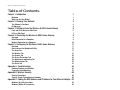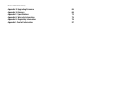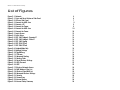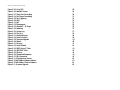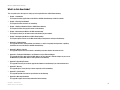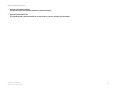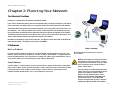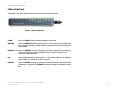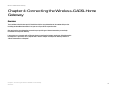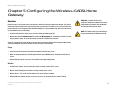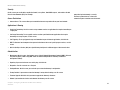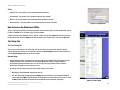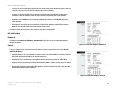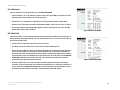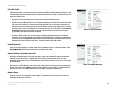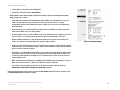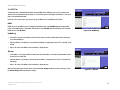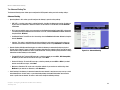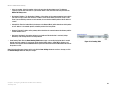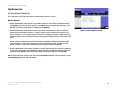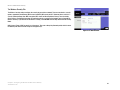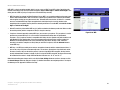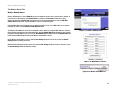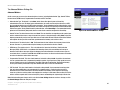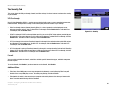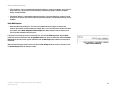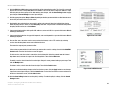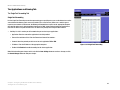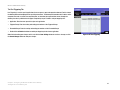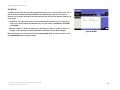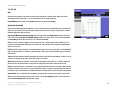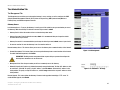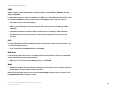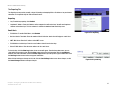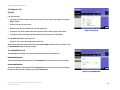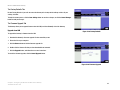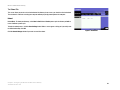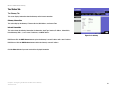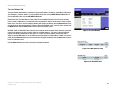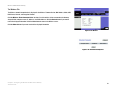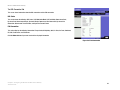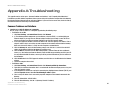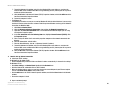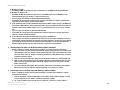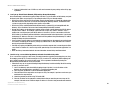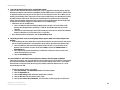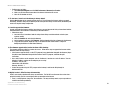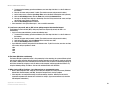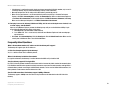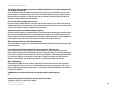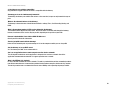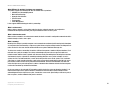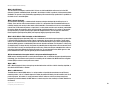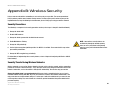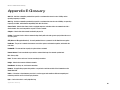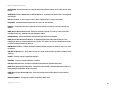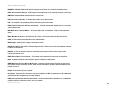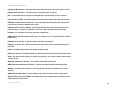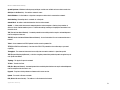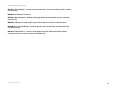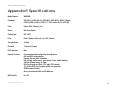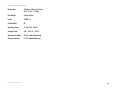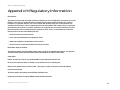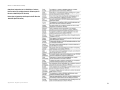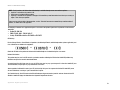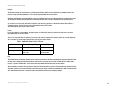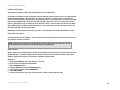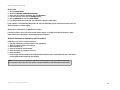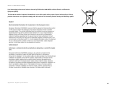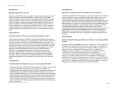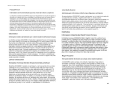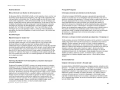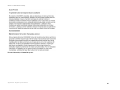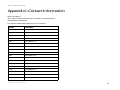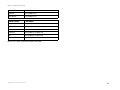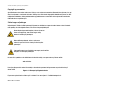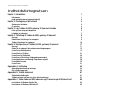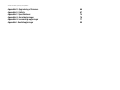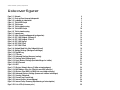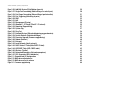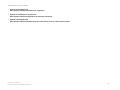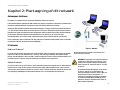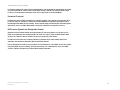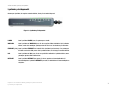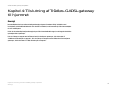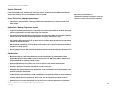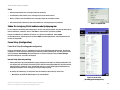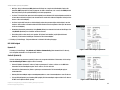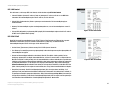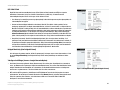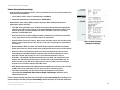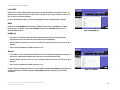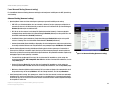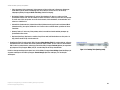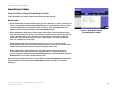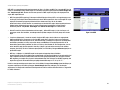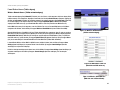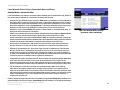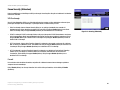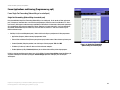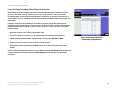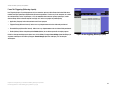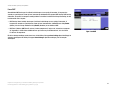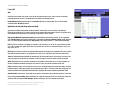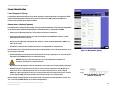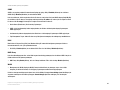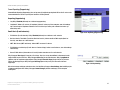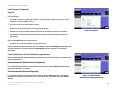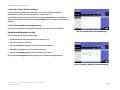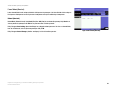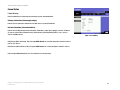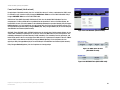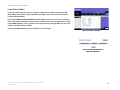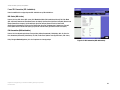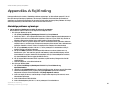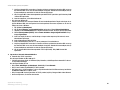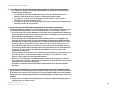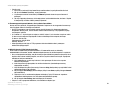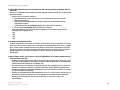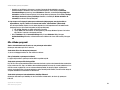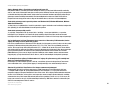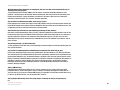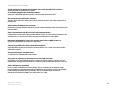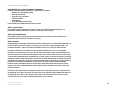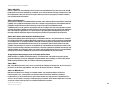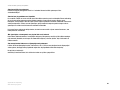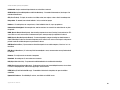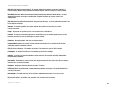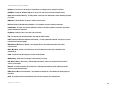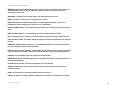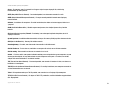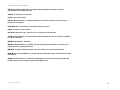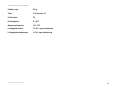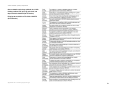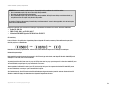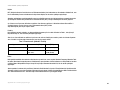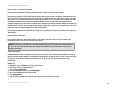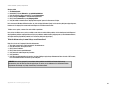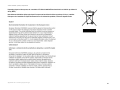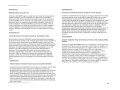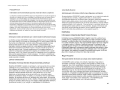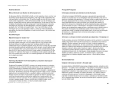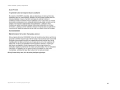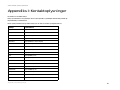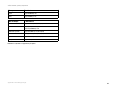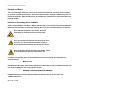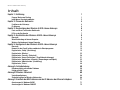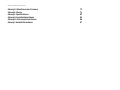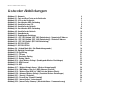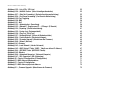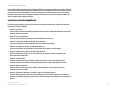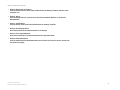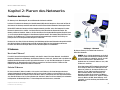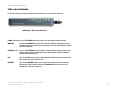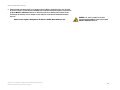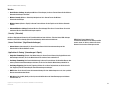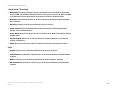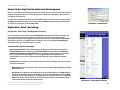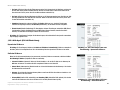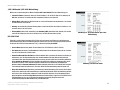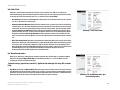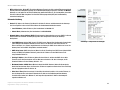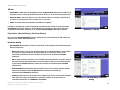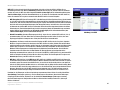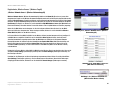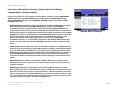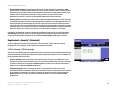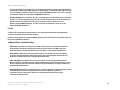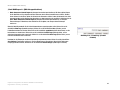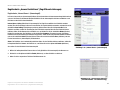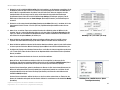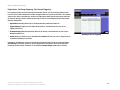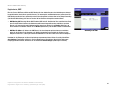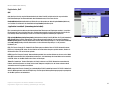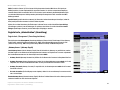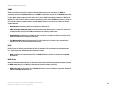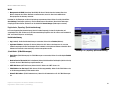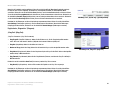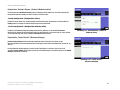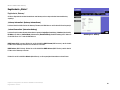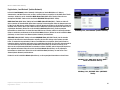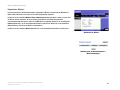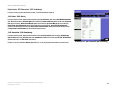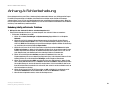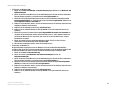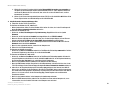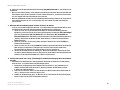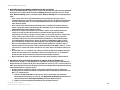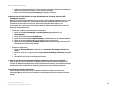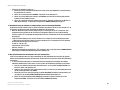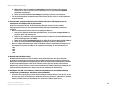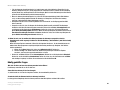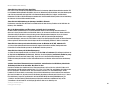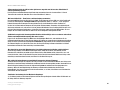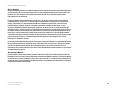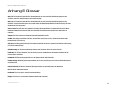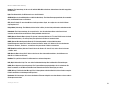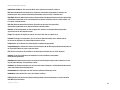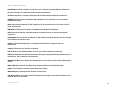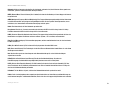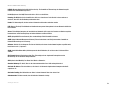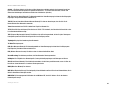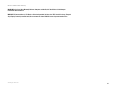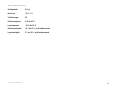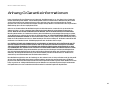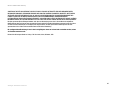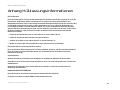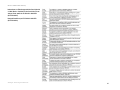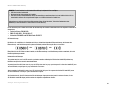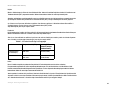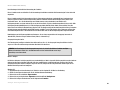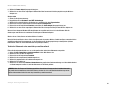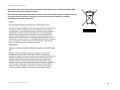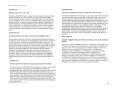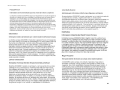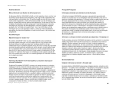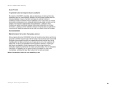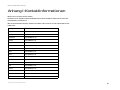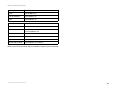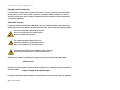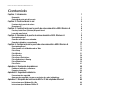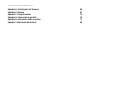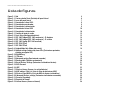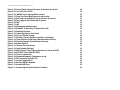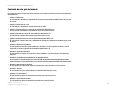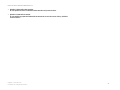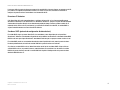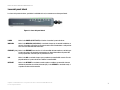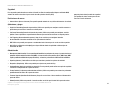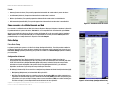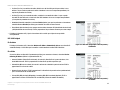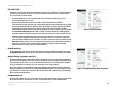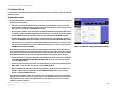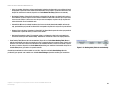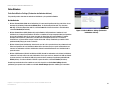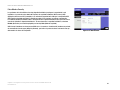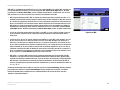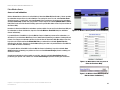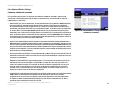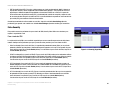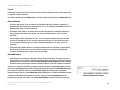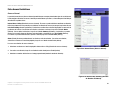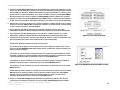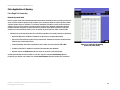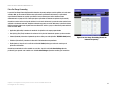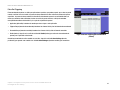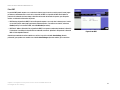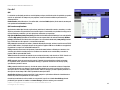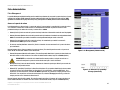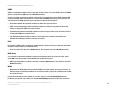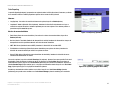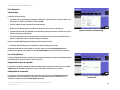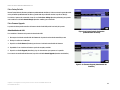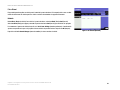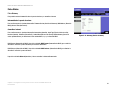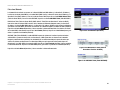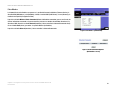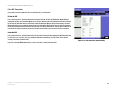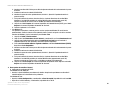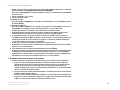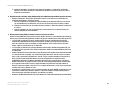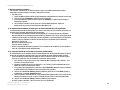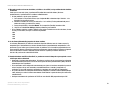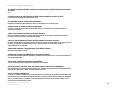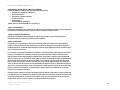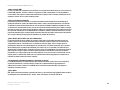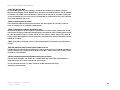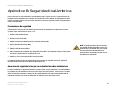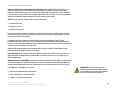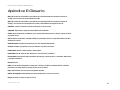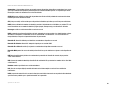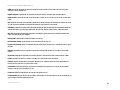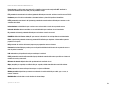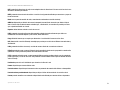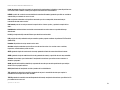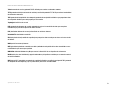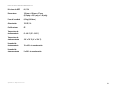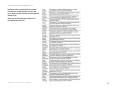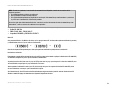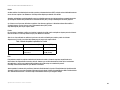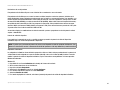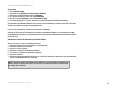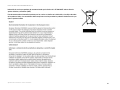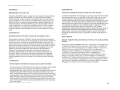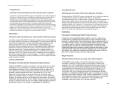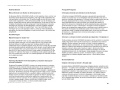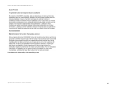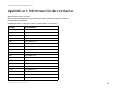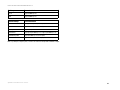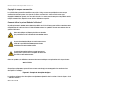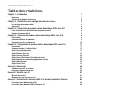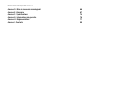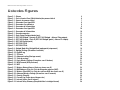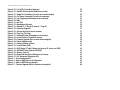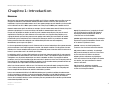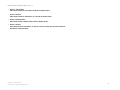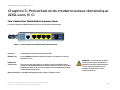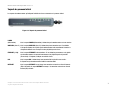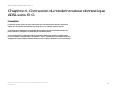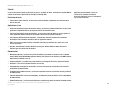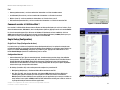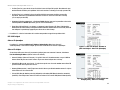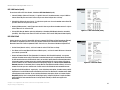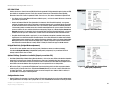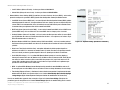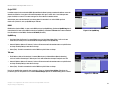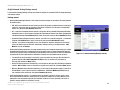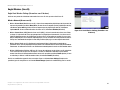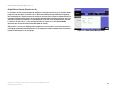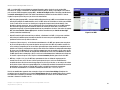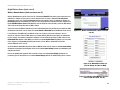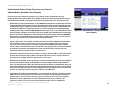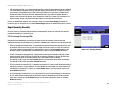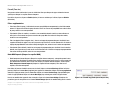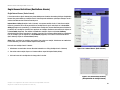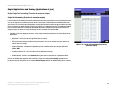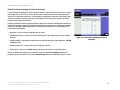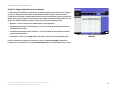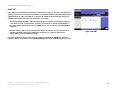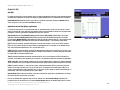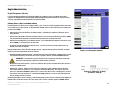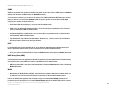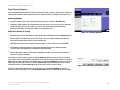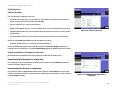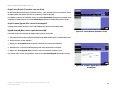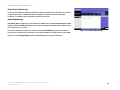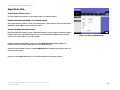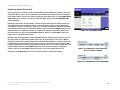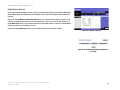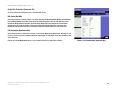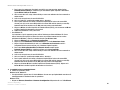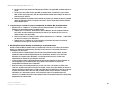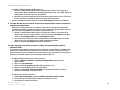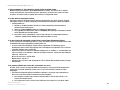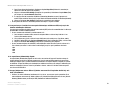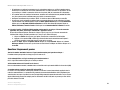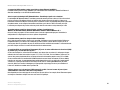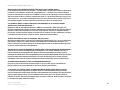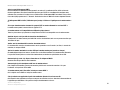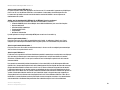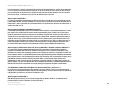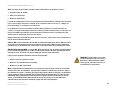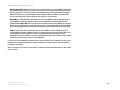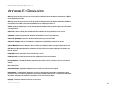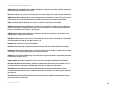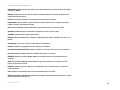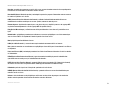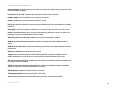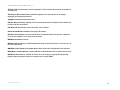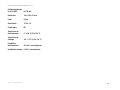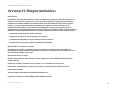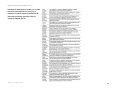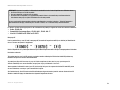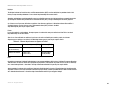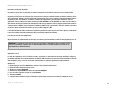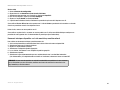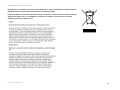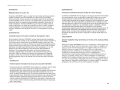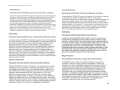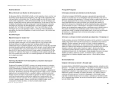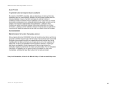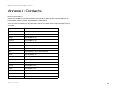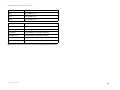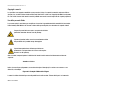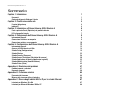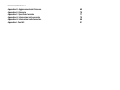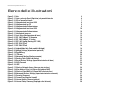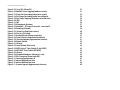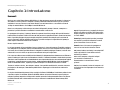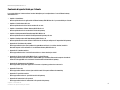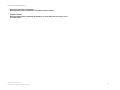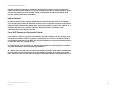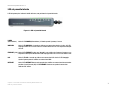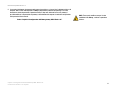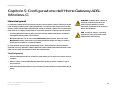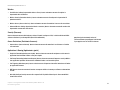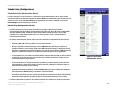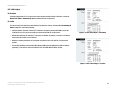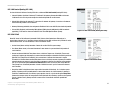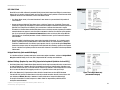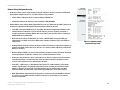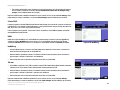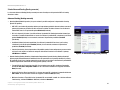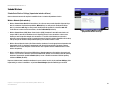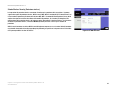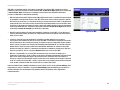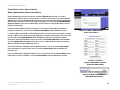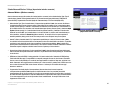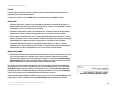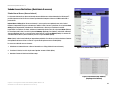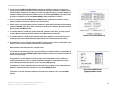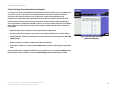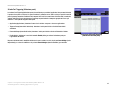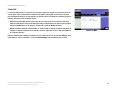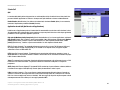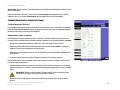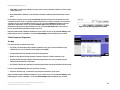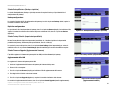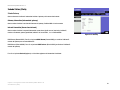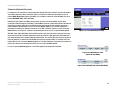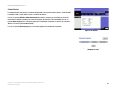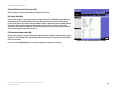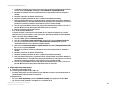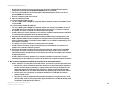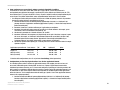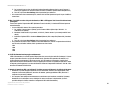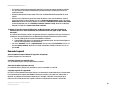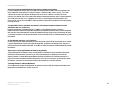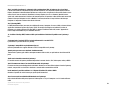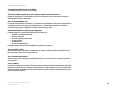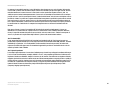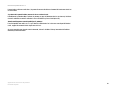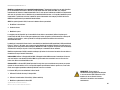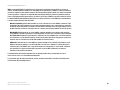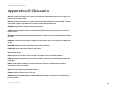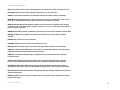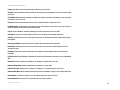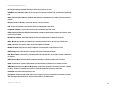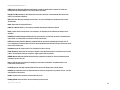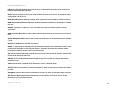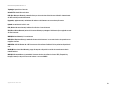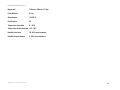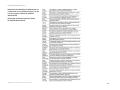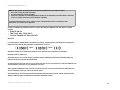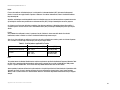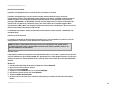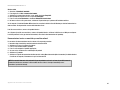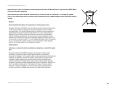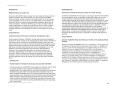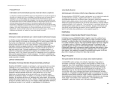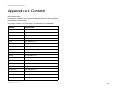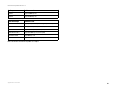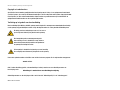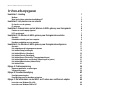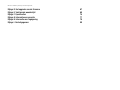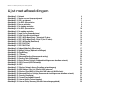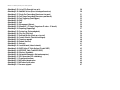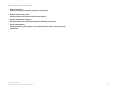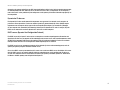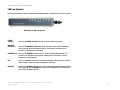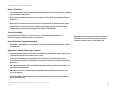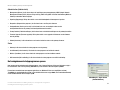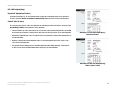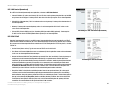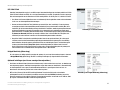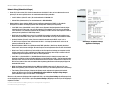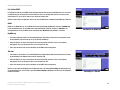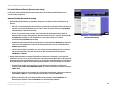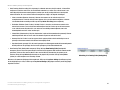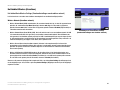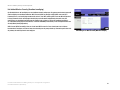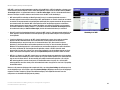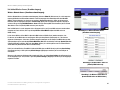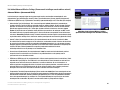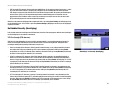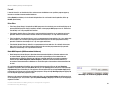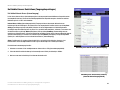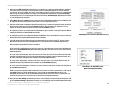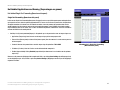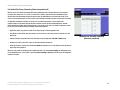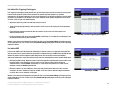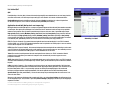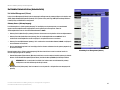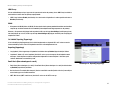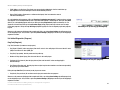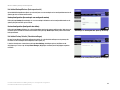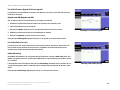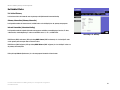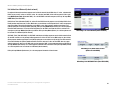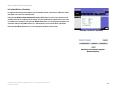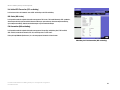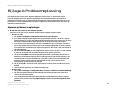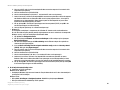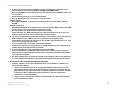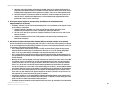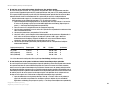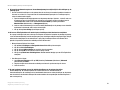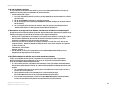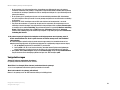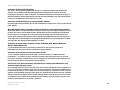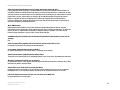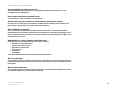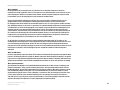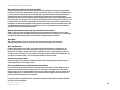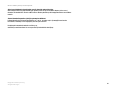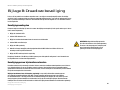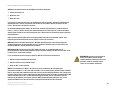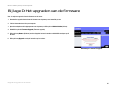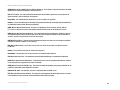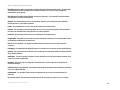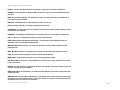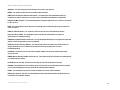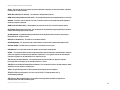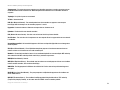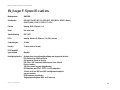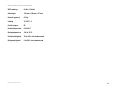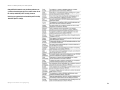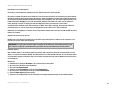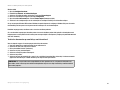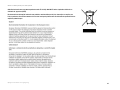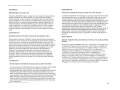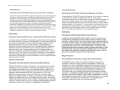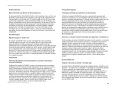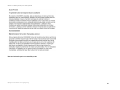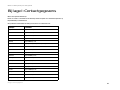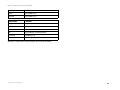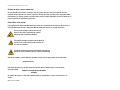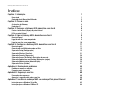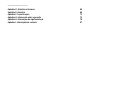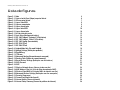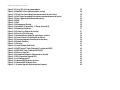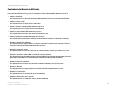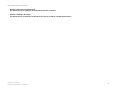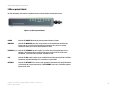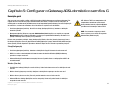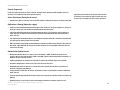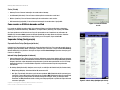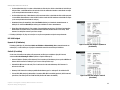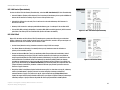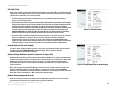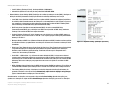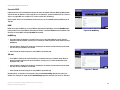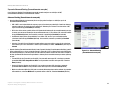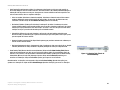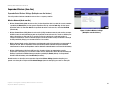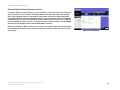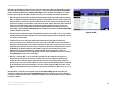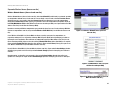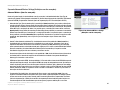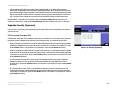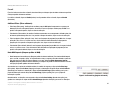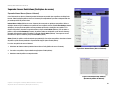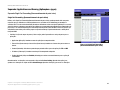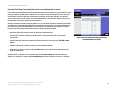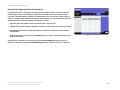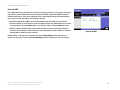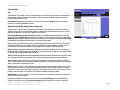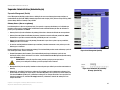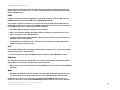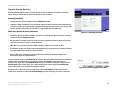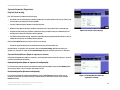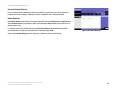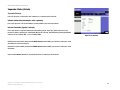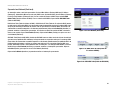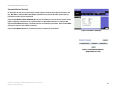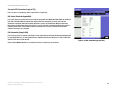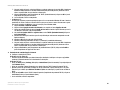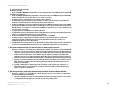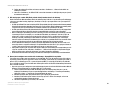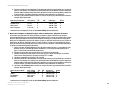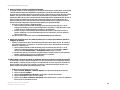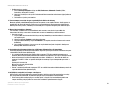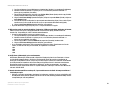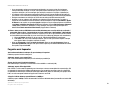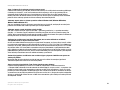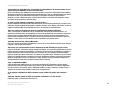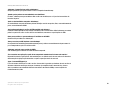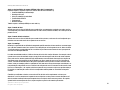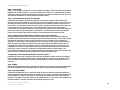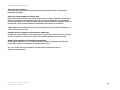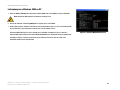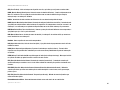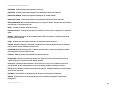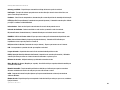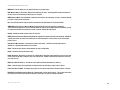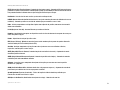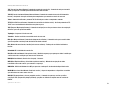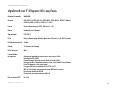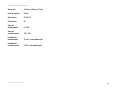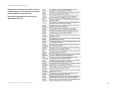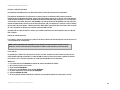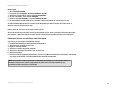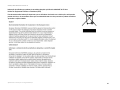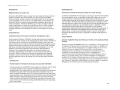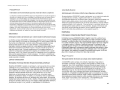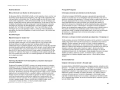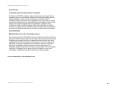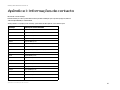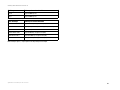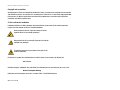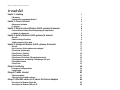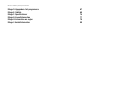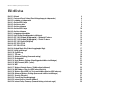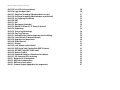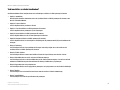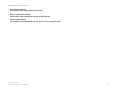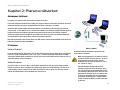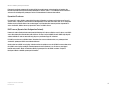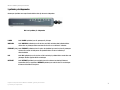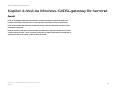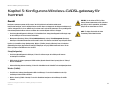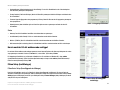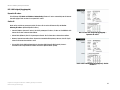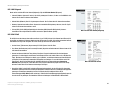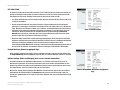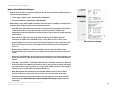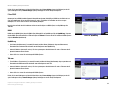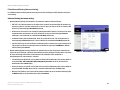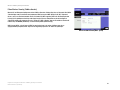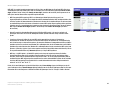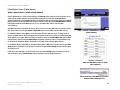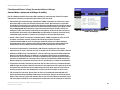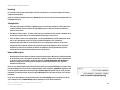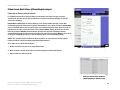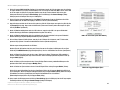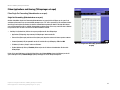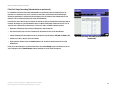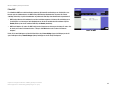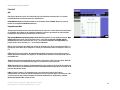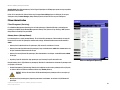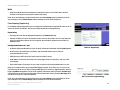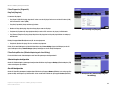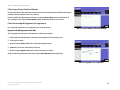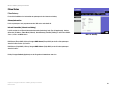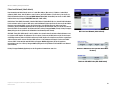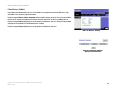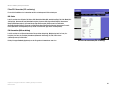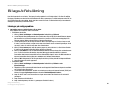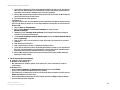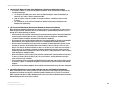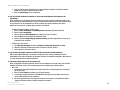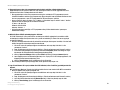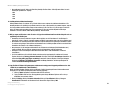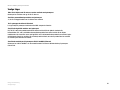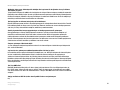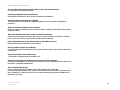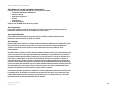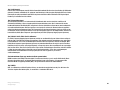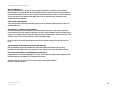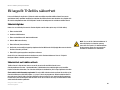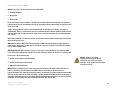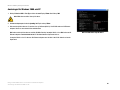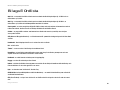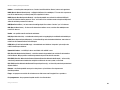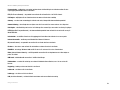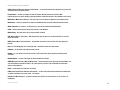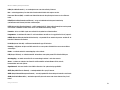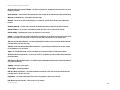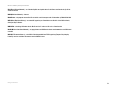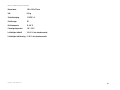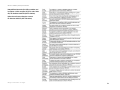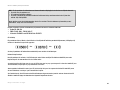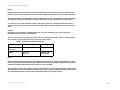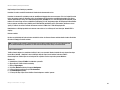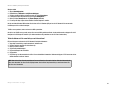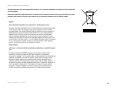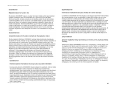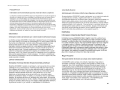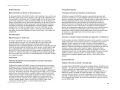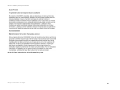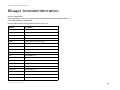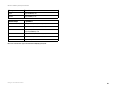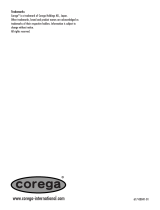Linksys UWAG200G Benutzerhandbuch
- Kategorie
- Nähmaschinen
- Typ
- Benutzerhandbuch
Dieses Handbuch ist auch geeignet für

Model No.
ADSL Home Gateway
Wireless-G
WAG200G (EU)
User Guide
WIRELESS
GHz
802.11g
2,4
Seite laden ...
Seite laden ...
Seite laden ...
Seite laden ...
Seite laden ...
Seite laden ...
Seite laden ...
Seite laden ...
Seite laden ...
Seite laden ...
Seite laden ...
Seite laden ...
Seite laden ...
Seite laden ...
Seite laden ...
Seite laden ...
Seite laden ...
Seite laden ...
Seite laden ...
Seite laden ...
Seite laden ...
Seite laden ...
Seite laden ...
Seite laden ...
Seite laden ...
Seite laden ...
Seite laden ...
Seite laden ...
Seite laden ...
Seite laden ...
Seite laden ...
Seite laden ...
Seite laden ...
Seite laden ...
Seite laden ...
Seite laden ...
Seite laden ...
Seite laden ...
Seite laden ...
Seite laden ...
Seite laden ...
Seite laden ...
Seite laden ...
Seite laden ...
Seite laden ...
Seite laden ...
Seite laden ...
Seite laden ...
Seite laden ...
Seite laden ...
Seite laden ...
Seite laden ...
Seite laden ...
Seite laden ...
Seite laden ...
Seite laden ...
Seite laden ...
Seite laden ...
Seite laden ...
Seite laden ...
Seite laden ...
Seite laden ...
Seite laden ...
Seite laden ...
Seite laden ...
Seite laden ...
Seite laden ...
Seite laden ...
Seite laden ...
Seite laden ...
Seite laden ...
Seite laden ...
Seite laden ...
Seite laden ...
Seite laden ...
Seite laden ...
Seite laden ...
Seite laden ...
Seite laden ...
Seite laden ...
Seite laden ...
Seite laden ...
Seite laden ...
Seite laden ...
Seite laden ...
Seite laden ...
Seite laden ...
Seite laden ...
Seite laden ...
Seite laden ...
Seite laden ...
Seite laden ...
Seite laden ...

Modelnr.
ADSL-gateway
Trådløs-G
WAG200G (DK)
Brugervejledning
WIRELESS
GHz
802.11g
2,4
til hjemmet
Seite laden ...
Seite laden ...
Seite laden ...
Seite laden ...
Seite laden ...
Seite laden ...
Seite laden ...
Seite laden ...
Seite laden ...
Seite laden ...
Seite laden ...
Seite laden ...
Seite laden ...
Seite laden ...
Seite laden ...
Seite laden ...
Seite laden ...
Seite laden ...
Seite laden ...
Seite laden ...
Seite laden ...
Seite laden ...
Seite laden ...
Seite laden ...
Seite laden ...
Seite laden ...
Seite laden ...
Seite laden ...
Seite laden ...
Seite laden ...
Seite laden ...
Seite laden ...
Seite laden ...
Seite laden ...
Seite laden ...
Seite laden ...
Seite laden ...
Seite laden ...
Seite laden ...
Seite laden ...
Seite laden ...
Seite laden ...
Seite laden ...
Seite laden ...
Seite laden ...
Seite laden ...
Seite laden ...
Seite laden ...
Seite laden ...
Seite laden ...
Seite laden ...
Seite laden ...
Seite laden ...
Seite laden ...
Seite laden ...
Seite laden ...
Seite laden ...
Seite laden ...
Seite laden ...
Seite laden ...
Seite laden ...
Seite laden ...
Seite laden ...
Seite laden ...
Seite laden ...
Seite laden ...
Seite laden ...
Seite laden ...
Seite laden ...
Seite laden ...
Seite laden ...
Seite laden ...
Seite laden ...
Seite laden ...
Seite laden ...
Seite laden ...
Seite laden ...
Seite laden ...
Seite laden ...
Seite laden ...
Seite laden ...
Seite laden ...
Seite laden ...
Seite laden ...
Seite laden ...
Seite laden ...
Seite laden ...
Seite laden ...
Seite laden ...
Seite laden ...
Seite laden ...
Seite laden ...
Seite laden ...
Seite laden ...

Modell-Nr.
ADSL-Home-Gateway
Wireless-G
WAG200G (DE)
Benutzerhandbuch
WIRELESS
GHz
802.11g
2,4

Wireless-G ADSL-Home-Gateway
Copyright und Marken
Technische Änderungen vorbehalten. Linksys ist eine eingetragene Marke bzw. eine Marke von Cisco Systems,
Inc. und/oder deren Zweigunternehmen in den USA und anderen Ländern. Copyright © 2006 Cisco Systems, Inc.
Alle Rechte vorbehalten. Andere Handelsmarken und Produktnamen sind Marken bzw. eingetragene Marken der
jeweiligen Inhaber.
Hinweise zur Verwendung dieses Handbuchs
Ziel des Benutzerhandbuchs zum Wireless-G ADSL-Home-Gateway ist, Ihnen den Einstieg in den Netzwerkbetrieb
mit dem Gateway noch weiter zu erleichtern. Achten Sie beim Lesen dieses Benutzerhandbuchs auf Folgendes:
Zusätzlich zu den Symbolen finden Sie auch Definitionen für technische Begriffe, die in folgender Form
dargestellt werden:
Alle Abbildungen (Diagramme, Bildschirmdarstellungen und andere Bilder) sind mit einer Abbildungsnummer und
einer Kurzbeschreibung versehen (siehe folgendes Beispiel):
Die Abbildungsnummern und die zugehörigen Kurzbeschreibungen finden Sie auch im Inhalt unter
„Abbildungsverzeichnis“.
Dieses Ausrufezeichen kennzeichnet eine Warnung und weist
darauf hin, dass unter bestimmten Umständen Schäden an
Ihrem Eigentum oder am Gateway verursacht werden können.
Wort: Definition.
Dieses Häkchen kennzeichnet einen Hinweis, den Sie bei
Verwendung des Gateways besonders beachten sollten.
Dieses Fragezeichen dient als Erinnerung an bestimmte Schritte,
die bei Verwendung des Gateways durchzuführen sind.
Abbildung 0-1: Kurzbeschreibung der Abbildung
WAG200G-DE-60328A BW

Wireless-G ADSL-Home-Gateway
Inhalt
Kapitel 1: Einführung 1
Ein paar Worte zum Einstieg 1
Inhalt dieses Benutzerhandbuchs 2
Kapitel 2: Planen des Netzwerks 4
Funktionen des Gateways 4
IP-Adressen 4
Kapitel 3: Beschreibung des Wireless-G ADSL-Home-Gateways 6
Ports und Reset-Taste an der Geräteseite 6
LEDs an der Geräteseite 7
Kapitel 4: Anschließen des Wireless-G ADSL-Home-Gateways 8
Übersicht 8
Wired-Verbindung mit einem Computer 9
Wireless-Verbindung mit einem Computer 10
Kapitel 5: Konfigurieren des Wireless-G ADSL-Home-Gateways 12
Übersicht 12
Hinweis für den Zugriff auf das webbasierte Dienstprogramm 15
Registerkarte „Setup“ (Einrichtung) 15
Registerkarte „Wireless“ 23
Registerkarte „Security“ (Sicherheit) 28
Registerkarte „Access Restrictions“ (Zugriffsbeschränkungen) 31
Registerkarte „Applications & Gaming“ (Anwendungen und Spiele) 33
Registerkarte „Administration“ (Verwaltung) 38
Registerkarte „Status“ 46
Anhang A: Fehlerbehebung 50
Behebung häufig auftretender Probleme 50
Häufig gestellte Fragen 60
Anhang B: Wireless-Sicherheit 68
Vorsichtsmaßnahmen 68
Sicherheitsrisiken bei Wireless-Netzwerken 68
Anhang C: Ermitteln der MAC-Adresse und der IP-Adresse des Ethernet-Adapters 71
Anweisungen für Windows 98/ME 71
Anweisungen für Windows 2000/XP 72

Wireless-G ADSL-Home-Gateway
Anhang D: Aktualisieren der Firmware 73
Anhang E: Glossar 74
Anhang F: Spezifikationen 82
Anhang G: Garantieinformationen 84
Anhang H: Zulassungsinformationen 86
Anhang I: Kontaktinformationen 97

Wireless-G ADSL-Home-Gateway
Liste der Abbildungen
Abbildung 2-1: Netzwerk 4
Abbildung 3-1: Ports und Reset-Taste an der Geräteseite 6
Abbildung 3-2: LEDs an der Geräteseite 7
Abbildung 4-1: Herstellen der ADSL-Verbindung 9
Abbildung 4-2: Anschließen eines PCs 9
Abbildung 4-3: Anschließen des Netzteils 9
Abbildung 4-4: Herstellen der ADSL-Verbindung 10
Abbildung 4-5: Anschließen des Netzteils 10
Abbildung 5-1: Anmeldefenster 15
Abbildung 5-2: Grundlegende Einrichtung 15
Abbildung 5-3: „RFC 1483 Bridged“ (RFC 1483-Überbrückung) – Dynamische IP-Adresse 16
Abbildung 5-4: „RFC 1483 Bridged“ (RFC 1483-Überbrückung) – Statische IP-Adresse 16
Abbildung 5-5: „RFC 1483 Routed“ (RFC 1483-Weiterleitung) 17
Abbildung 5-6: RFC 2516 PPPoE 17
Abbildung 5-7: RFC 2364 PPPoA 18
Abbildung 5-8: „Bridged Mode Only“ (Nur Überbrückungsmodus) 18
Abbildung 5-9: Optionale Einstellungen 19
Abbildung 5-10: DynDNS.org 20
Abbildung 5-11: TZO.com 21
Abbildung 5-12: Erweitertes Routing 21
Abbildung 5-13: Routing-Tabelle 23
Abbildung 5-14: „Basic Wireless Settings“ (Grundlegende Wireless-Einstellungen) 23
Abbildung 5-15: WPA-Personal 24
Abbildung 5-16: WEP 25
Abbildung 5-17: „Wireless Network Access“ (Wireless-Netzwerkzugriff) 26
Abbildung 5-18: „MAC Address Filter List“ (MAC-Adressen-Filterliste) 26
Abbildung 5-19: „Wireless Client MAC List“ (MAC-Liste der Wireless-Clients) 26
Abbildung 5-20: „Advanced Wireless Settings“ (Erweiterte Wireless-Einstellungen) 27
Abbildung 5-21: „Security“ (Sicherheit) 28
Abbildung 5-22: „Firewall Log“ (Firewall-Protokoll) 30
Abbildung 5-23: „Internet Access“ (Internetzugriff) 31
Abbildung 5-24: „Internet Policy Summary“ (Internetrichtlinien – Zusammenfassung) 31

Wireless-G ADSL-Home-Gateway
Abbildung 5-25: „List of PCs“ (PC-Liste) 32
Abbildung 5-26: „Add/Edit Service“ (Dienst hinzufügen/bearbeiten) 32
Abbildung 5-27: „Sinle Port Forwarding“ (Einfache Anschlussweiterleitung) 33
Abbildung 5-28: „Port Range Forwarding“ (Port-Bereich-Weiterleitung) 34
Abbildung 5-29: Port-Triggering 35
Abbildung 5-30: DMZ 36
Abbildung 5-31: QoS 37
Abbildung 5-32: „Administration“ (Verwaltung) 38
Abbildung 5-33: „Allowed IP“ (Zugelassene IP) – „IP Range“ (IP-Bereich) 39
Abbildung 5-34: „Reporting“ (Berichtaufzeichnung) 41
Abbildung 5-35: „System Log“ (Systemprotokoll) 42
Abbildung 5-36: „Ping Test“ (Ping-Test) 42
Abbildung 5-37: „Backup&Restore“ (Sichern & Wiederherstellen) 43
Abbildung 5-38: „Factory Defaults“ (Werkseinstellungen) 43
Abbildung 5-39: „Firmware Upgrade“ (Aktualisieren der Firmware) 44
Abbildung 5-40: „Reboot“ (Neustart) 45
Abbildung 5-41: Gateway 46
Abbildung 5-42: „Local Network“ (Lokales Netzwerk) 47
Abbildung 5-43: „DHCP Active IP Table“ (DHCP - Tabelle zur aktiven IP-Adresse) 47
Abbildung 5-44: „ARP/RARP Table“ (ARP/RARP-Tabelle) 47
Abbildung 5-45: Wireless 48
Abbildung 5-46: „Networked Computers“ (Netzwerk-Computer) 48
Abbildung 5-47: „DSL Connection“ (DSL-Verbindung) 49
Abbildung C-1: Fenster IP Configuration (IP-Konfiguration) 71
Abbildung C-2: MAC-Adresse/Adapteradresse 71
Abbildung C-1: Fenster-IP Konfiguration 71
Abbildung C-3: MAC-Adresse/physische Adresse 72
Abbildung D-1: „Firmware Upgrade“ (Aktualisieren der Firmware) 73

1
Kapitel 1: Einführung
Ein paar Worte zum Einstieg
Wireless-G ADSL-Home-Gateway
Kapitel 1: Einführung
Ein paar Worte zum Einstieg
Vielen Dank, dass Sie sich für ein Wireless-G ADSL-Home-Gateway entschieden haben. Mit diesem Gateway
stehen den Computern eine High Speed-Internetverbindung und Ressourcen wie beispielsweise Dateien und
Drucker zur Verfügung. Da es sich um ein Wireless-Gateway handelt, kann der Internetzugriff sowohl über das
Wired-Netzwerk als auch als Wireless-Übertragung mit bis zu 11 Mbit/s für Wireless-B bzw. 54 Mbit/s für
Wireless-G erfolgen.
Wie schafft das Gateway das? Wenn das Gateway mit dem Internet sowie Computern und Peripheriegeräten
verbunden wird, kann die Netzwerkkommunikation durch das Gateway gesteuert und überwacht werden.
Das Gateway verfügt zum Schutz Ihrer Daten und Ihrer Privatsphäre über eine verbesserte Firewall, mit der
Eindringlinge aus dem Internet abgewehrt werden. Wireless-Datenübertragungen werden durch leistungsstarke
Datenverschlüsselung geschützt. Zudem können Sie Ihre Familie mit Kinderschutzfunktionen wie dem
Einschränken der Internetzugriffszeiten und dem Blockieren von Schlüsselwörtern schützen. Die Gateway-
Einstellungen können über das benutzerfreundliche, browserbasierte Dienstprogramm konfiguriert werden.
Und was genau bedeutet das?
Mit Netzwerken können Sie einen Internetzugang und Computer-Ressourcen gemeinsam mit anderen nutzen. Sie
können von verschiedenen Computern aus auf einem Drucker drucken und auf Daten zugreifen, die auf der
Festplatte eines anderen Computers gespeichert sind. Netzwerke eignen sich darüber hinaus auch für
Videospiele mit mehreren Spielern. Netzwerke sind also nicht nur zu Hause und im Büro nützlich, sondern lassen
sich auch für Unterhaltungszwecke nutzen.
Mehrere PCs in einem Wired-Netzwerk stellen ein LAN (Local Area Network; lokales Netzwerk) dar. Sie werden
über Ethernetkabel angeschlossen, daher die Bezeichnung „Wired-Netzwerk“. Mit Wireless-Karten oder
-Adaptern ausgerüstete PCs können ganz ohne lästige Kabel kommunizieren. Sie verwenden innerhalb des
Übertragungsradius dieselben Wireless-Einstellungen und bilden so ein Wireless-Netzwerk. Dies wird oft als
WLAN (Wireless Local Area Network, drahtloses lokales Netzwerk) bezeichnet. Da das Gateway mit Wireless-
Funktionen ausgestattet ist, können Wired-Netzwerke und Wireless-Netzwerke miteinander verbunden werden,
sodass sie miteinander kommunizieren können.
Durch das Verbinden aller Wired- und Wireless-Netzwerke sowie des Internets können Sie jetzt Dateien zur
gemeinsamen Verwendung nutzen, auf das Internet zugreifen und sogar Spiele spielen. Und dabei schützt das
Wireless-G ADSL-Home-Gateway Ihre Netzwerke stets vor nicht autorisierten und nicht willkommenen
Benutzern.
LAN (Local Area Network): Die Computer und
Netzwerkprodukte, aus denen sich Ihr Heim- oder
Büronetzwerk zusammensetzt.
NAT (Network Address Translation): Die NAT-
Technologie übersetzt IP-Adressen von lokalen
Netzwerken in eine andere IP-Adresse für das Internet.
WPA (Wi-Fi Protected Access): Ein Wireless-
Sicherheitsprotokoll, bei dem eine TKIP-
Verschlüsselung (Temporal Key Integrity Protocol)
verwendet wird, die zusammen mit einem RADIUS-
Server eingesetzt werden kann.
SPI-Firewall (Stateful Packet Inspection): Eine
Technologie zur Überprüfung von eingehenden
Datenpaketen, bevor diese an das Netzwerk
weitergeleitet werden.
Firewall: Sicherheitsmaßnahmen, durch die die
Ressourcen in einem lokalen Netzwerk vor dem Zugriff
durch nicht autorisierte Dritte geschützt werden.
Netzwerk: Mehrere Computer oder Geräte, die
miteinander verbunden sind, damit Benutzer
Daten gemeinsam verwenden, speichern und
miteinander austauschen können.

2
Kapitel 1: Einführung
Inhalt dieses Benutzerhandbuchs
Wireless-G ADSL-Home-Gateway
Linksys empfiehlt die Verwendung der Installations-CD-ROM zur erstmaligen Installation des Gateways. Wenn Sie
den Setup-Assistenten auf der Installations-CD-ROM nicht ausführen möchten, können Sie das Gateway anhand
der Anweisungen in diesem Handbuch anschließen, einrichten und für die Verbindung mit den verschiedenen
Netzwerken konfigurieren. Diese Anleitungen enthalten alle Informationen, die Sie zur optimalen Nutzung des
Wireless-G ADSL-Home-Gateways benötigen.
Inhalt dieses Benutzerhandbuchs
In diesem Benutzerhandbuch sind die zur Installation und Verwendung des Wireless-G ADSL-Home-Gateways
erforderlichen Schritte aufgeführt.
• Kapitel 1: Einführung
In diesem Kapitel werden die Anwendungsmöglichkeiten des Wireless-G ADSL-Home-Gateways sowie dieses
Benutzerhandbuch beschrieben.
• Kapitel 2: Planen des Netzwerks
In diesem Kapitel werden die Grundlagen des Netzwerkbetriebs beschrieben.
• Kapitel 3: Beschreibung des Wireless-G ADSL-Home-Gateways
In diesem Kapitel werden die physischen Merkmale des Gateways beschrieben.
• Kapitel 4: Anschließen des Wireless-G ADSL-Home-Gateways
In diesem Kapitel finden Sie Anleitungen zum Anschließen des Gateways an das Netzwerk.
• Kapitel 5: Konfigurieren des Wireless-G ADSL-Home-Gateways
In diesem Kapitel wird erläutert, wie Sie die Einstellungen des Gateways mithilfe des webbasierten
Dienstprogramms konfigurieren.
• Anhang A: Fehlerbehebung
In diesem Anhang werden einige Probleme und Lösungsansätze sowie häufig gestellte Fragen im
Zusammenhang mit der Installation und Verwendung des Wireless-G ADSL-Home-Gateways erörtert.
• Anhang B: Wireless-Sicherheit
In diesem Anhang werden die Risiken des Wireless-Netzwerkbetriebs sowie einige Lösungen zur
Eingrenzung der Risiken erklärt.
• Anhang C: Ermitteln der MAC-Adresse und der IP-Adresse des Ethernet-Adapters
In diesem Anhang wird beschrieben, wie Sie die MAC-Adresse für den Ethernet-Adapter Ihres Computers
ermitteln, um die MAC-Filterung bzw. die Gateway-Funktion zum Kopieren von MAC-Adressen verwenden zu
können.

3
Kapitel 1: Einführung
Inhalt dieses Benutzerhandbuchs
Wireless-G ADSL-Home-Gateway
• Anhang D: Aktualisieren der Firmware
In diesem Anhang finden Sie Anweisungen zum Aktualisieren der Gateway-Firmware, sollte dies einmal
erforderlich sein.
• Anhang E: Glossar
In diesem Anhang finden Sie ein kurzes Glossar mit häufig verwendeten Begriffen aus dem Bereich
Netzwerkbetrieb.
• Anhang F: Spezifikationen
In diesem Anhang sind die technischen Spezifikationen des Gateways aufgeführt.
• Anhang G: Garantieinformationen
Dieser Anhang enthält die Garantieinformationen für das Gateway.
• Anhang H: Zulassungsinformationen
Dieser Anhang enthält die für das Gateway geltenden Zulassungsinformationen.
• Anhang I: Kontaktinformationen
In diesem Anhang finden Sie Kontaktinformationen zu einer Reihe von Linksys Ressourcen, darunter auch
zum technischen Support.

4
Kapitel 2: Planen des Netzwerks
Funktionen des Gateways
Wireless-G ADSL-Home-Gateway
Kapitel 2: Planen des Netzwerks
Funktionen des Gateways
Ein Gateway ist ein Netzwerkgerät, das zwei Netzwerke miteinander verbindet.
In diesem Fall verbindet das Gateway das lokale Netzwerk (LAN) oder die Computer zu Hause oder im Büro mit
dem Internet. Das Gateway verarbeitet und lenkt die zwischen diesen beiden Netzwerken übertragenen Daten.
Mit der NAT-Funktion des Gateways wird das Computernetzwerk geschützt, sodass Ihre Computer für andere
Benutzer im Internet nicht „sichtbar“ sind. Somit wird der private Charakter des Netzwerks bewahrt. Das
Gateway schützt das Netzwerk, indem es alle über den Internet-Port eingehenden Datenpakete überprüft, bevor
sie an den entsprechenden Computer in Ihrem Netzwerk geliefert werden. Das Gateway überprüft Internet-Port-
Dienste (z. B. den Webserver, FTP-Server oder andere Internetanwendungen) und leitet, falls zulässig, das
jeweilige Paket an den entsprechenden Computer im LAN weiter.
Beachten Sie, dass über die Ports des Gateways eine Verbindung zwischen zwei Netzwerken hergestellt wird. Mit
den LAN-Ports können Sie Verbindungen zum LAN und mit dem ADSL-Port eine Verbindung zum Internet
herstellen. Die LAN-Ports übertragen Daten mit einer Geschwindigkeit von 10/100 Mbit/s.
IP-Adressen
Was ist eine IP-Adresse?
IP steht für Internet Protocol (Internet-Protokoll). Jedes Gerät in einem IP-basierten Netzwerk, einschließlich
Computern, Druckservern und Gateways, benötigt eine IP-Adresse, mit der sein „Standort“ bzw. seine Adresse im
Netzwerk identifiziert werden kann. Dies gilt sowohl für Internet- als auch für LAN-Verbindungen. Es gibt zwei
Möglichkeiten, den Netzwerkgeräten eine IP-Adresse zuzuweisen. Sie können statische IP-Adressen oder
mithilfe des Gateways dynamische IP-Adressen zuweisen.
Statische IP-Adressen
Bei einer statischen IP-Adresse handelt es sich um eine feste IP-Adresse, die einem Computer oder einem
anderen Netzwerkgerät manuell zugewiesen wird. Da eine statische IP-Adresse so lange gültig ist, bis Sie sie
deaktivieren, wird durch das Zuweisen einer statischen IP-Adresse sichergestellt, dass das entsprechende Gerät
stets dieselbe IP-Adresse hat, bis diese geändert wird. Statische IP-Adressen müssen eindeutig sein und werden
im Allgemeinen bei Netzwerkgeräten, z. B. Server-Computern oder Druckservern, verwendet.
HINWEIS: Da es sich bei dem Gateway um ein Gerät
handelt, mit dem zwei Netzwerke verbunden werden,
sind zwei IP-Adressen erforderlich, eine für das LAN
und eine für das Internet. In diesem Benutzer-
handbuch wird auf „Internet-IP-Adressen“ und „LAN-
IP-Adressen“ verwiesen.
Da bei dem Gateway NAT-Technologie eingesetzt wird,
ist die einzige IP-Adresse Ihres Netzwerks, die vom
Internet aus sichtbar ist, die Internet-IP-Adresse des
Gateways. Es kann jedoch auch diese Internet-IP-
Adresse blockiert werden, sodass Gateway und
Netzwerk unsichtbar für das Internet sind. Weitere
Informationen hierzu finden Sie in „Kapitel 5: Konfigu-
rieren des Wireless-G ADSL-Home-Gateways“ unter
„Sicherheit“ in der Beschreibung zum Blockieren von
WAN-Anfragen.
Abbildung 2-1: Netzwerk
IP (Internet Protocol): Ein Protokoll zum Senden von
Daten über Netzwerke.

5
Kapitel 2: Planen des Netzwerks
IP-Adressen
Wireless-G ADSL-Home-Gateway
Da Sie das Gateway für den gemeinsamen Zugriff auf Ihre DSL-Internetverbindung verwenden, fragen Sie Ihren
ISP, ob Ihrem Konto eine statische IP-Adresse zugewiesen wurde. Ist dies der Fall, benötigen Sie diese statische
IP-Adresse für die Konfiguration des Gateways. Sie erhalten diese Informationen von Ihrem ISP.
Dynamische IP-Adressen
Eine dynamische IP-Adresse wird einem Netzwerkgerät, z. B. einem Computer oder Druckserver, automatisch
zugewiesen. Diese IP-Adressen werden als „dynamisch“ bezeichnet, da sie den Netzwerkgeräten nur
vorübergehend zugewiesen werden. Nach einem bestimmten Zeitraum laufen sie ab und können geändert
werden. Wenn ein Computer beim Netzwerk (oder im Internet) angemeldet wird und seine dynamische IP-
Adresse abgelaufen ist, wird ihm vom DHCP-Server automatisch eine neue dynamische IP-Adresse zugewiesen.
DHCP-Server (Dynamic Host Configuration Protocol)
Computern und anderen Netzwerkgeräten mit dynamischen IP-Adressen wird von einem DHCP-Server jeweils
eine neue IP-Adresse zugewiesen. Computer bzw. Netzwerkgeräte, die eine IP-Adresse erhalten, werden als
DHCP-Clients bezeichnet. Durch DHCP müssen Sie nicht jedes Mal, wenn dem Netzwerk ein neuer Benutzer
hinzugefügt wird, manuell eine IP-Adresse zuweisen.
Als DHCP-Server kann entweder ein bestimmter Computer im Netzwerk oder ein anderes Netzwerkgerät
(z. B. das Gateway) fungieren. Die DHCP-Serverfunktion des Gateways ist standardmäßig aktiviert.
Wenn im Netzwerk bereits ein DHCP-Server ausgeführt wird, müssen Sie einen der beiden DHCP-Server
deaktivieren. Wenn mehrere DHCP-Server in Ihrem Netzwerk ausgeführt werden, treten Netzwerkfehler
(z. B. IP-Adresskonflikte) auf. Hinweise zum Deaktivieren von DHCP für das Gateway finden Sie in „Kapitel 5:
Konfigurieren des Wireless-G ADSL-Home-Gateways“ im Abschnitt zu DHCP.

6
Kapitel 3: Beschreibung des Wireless-G ADSL-Home-Gateways
Ports und Reset-Taste an der Geräteseite
Wireless-G ADSL-Home-Gateway
Kapitel3: Beschreibung des Wireless-G ADSL-Home-
Gateways
Ports und Reset-Taste an der Geräteseite
Die Ports und die Reset-Taste befinden sich an der Geräteseite des Gateways.
Line (Verbindung) Der Port Line (Verbindung) dient zum Anschließen an die ADSL-Verbindung.
Ethernet (1-4) Die Ethernet-Ports dienen zum Anschließen an die Computer und andere Netzwerkgeräte.
Reset (Taste) Das Gateway kann auf zweierlei Weise auf die Werkseinstellungen zurückgesetzt werden.
Halten Sie entweder die Reset-Taste ungefähr zehn Sekunden lang gedrückt, oder setzen
Sie die Einstellungen im webbasierten Dienstprogramm des Gateways auf der Registerkarte
Administration (Verwaltung) unter Factory Defaults (Werkseinstellungen) zurück.
Netzstrom Der Netzstrom-Port dient zum Anschließen des Netzteils.
WICHTIG: Durch das Zurücksetzen des
Gateways auf die Werkseinstellungen werden
alle Einstellungen gelöscht (einschließlich der
Einstellungen für die Internetverbindung, der
Wireless-Einstellungen und anderer
Einstellungen) und durch die
Werkseinstellungen ersetzt. Setzen Sie das
Gateway nicht zurück, wenn Sie die
Einstellungen beibehalten möchten.
Abbildung 3-1: Ports und Reset-Taste an der Geräteseite

7
Kapitel 3: Beschreibung des Wireless-G ADSL-Home-Gateways
LEDs an der Geräteseite
Wireless-G ADSL-Home-Gateway
LEDs an der Geräteseite
Die LEDs des Gateways, die Netzwerkaktivität anzeigen, befinden sich an der anderen Geräteseite.
POWER (Netzstrom) Grün. Die LED POWER (Netzstrom) leuchtet, wenn das Gateway eingeschaltet wird.
WIRELESS Grün. Die LED WIRELESS leuchtet bei jeder erfolgreichen Wireless-Verbindung. Wenn die
LED blinkt, werden gerade aktiv Daten vom Gateway an eines der Netzwerkgeräte gesendet
oder Daten empfangen.
ETHERNET (1-4) Grün. Die LED ETHERNET hat zwei Funktionen. Wenn die LED durchgängig leuchtet, ist das
Gateway erfolgreich über den LAN-Port mit einem Gerät verbunden. Wenn die LED blinkt,
finden Netzwerkaktivitäten statt.
DSL Grün. Die LED DSL leuchtet bei jeder erfolgreichen DSL-Verbindung. Wenn das Gateway eine
ADSL-Verbindung herstellt, blinkt die LED.
INTERNET Grün. Die LED INTERNET leuchtet grün auf, wenn eine Internetverbindung zum Internet-
Dienstanbieters (ISP) hergestellt wurde. Die LED INTERNET leuchtet rot auf, wenn die
Verbindung zum ISP fehlgeschlagen ist.
Abbildung 3-2: LEDs an der Geräteseite

8
Kapitel 4: Anschließen des Wireless-G ADSL-Home-Gateways
Übersicht
Wireless-G ADSL-Home-Gateway
Kapitel4: Anschließen des Wireless-G ADSL-Home-
Gateways
Übersicht
In der Regel erhalten Sie vom Installationstechniker Ihres ISPs (Internet Service Provider, Internet-Dienstanbieter)
nach der Installation der Breitbandverbindung Informationen zur Einrichtung des Modems. Wenn diese Daten
nicht zur Verfügung stehen, fordern Sie sie von Ihrem ISP an.
Wenn Sie über die für Ihren Internetverbindungstyp erforderlichen Einrichtungsinformationen verfügen, können
Sie mit der Installation und Einrichtung des Gateways beginnen.
Wenn Sie zur Konfiguration des Gateways einen Computer mit einem Ethernet-Adapter verwenden möchten,
fahren Sie mit Abschnitt „Wired-Verbindung mit einem Computer“ fort. Wenn Sie zur Konfiguration des Gateways
einen Computer mit einem Wireless-Adapter verwenden möchten, fahren Sie mit Abschnitt „Wireless-Verbindung
mit einem Computer“ fort.

9
Kapitel 4: Anschließen des Wireless-G ADSL-Home-Gateways
Wired-Verbindung mit einem Computer
Wireless-G ADSL-Home-Gateway
Wired-Verbindung mit einem Computer
1. Stellen Sie sicher, dass alle Hardwaregeräte des Netzwerks (einschließlich des Gateways und der Computer)
ausgeschaltet sind.
2. Schließen Sie ein Ende des Telefonkabels an den Port Line (Verbindung) an der Geräteseite des Gateways an
und das andere Ende an den Splitter der ADSL-Leitung. Um Störungen zu vermeiden, muss u. U. zwischen
Telefon und Splitter ein so genannter Mikrofilter (nicht im Lieferumfang enthalten) geschaltet werden. Sollten
Sie Fragen hierzu haben, wenden Sie sich an Ihren ISP.
3. Schließen Sie ein Ende des Ethernet-Netzwerkkabels an einen der Ethernet-Ports (mit 1-4 beschriftet) an der
Geräteseite des Gateways und das andere Ende am Ethernet-Port eines Computers an.
Wiederholen Sie diesen Schritt, um weitere Computer, einen Switch oder andere Netzwerkgeräte an das
Gateway anzuschließen.
4. Schließen Sie das Netzteil an den Port Power (Netzstrom) des Gateways an, und stecken Sie es anschließend
in eine Steckdose.
Wenn das Netzteil ordnungsgemäß angeschlossen ist, leuchtet die LED Power (Netzstrom) an der Geräteseite
grün. Die LED Power (Netzstrom) blinkt einige Sekunden lang und leuchtet konstant, nachdem die
Selbstdiagnose abgeschlossen wurde. Wenn die LED länger als eine Minute blinkt, lesen Sie die
Informationen zur Fehlerbehebung in „Anhang A: Fehlerbehebung“.
Abbildung 4-2: Anschließen eines PCs
Abbildung 4-1: Herstellen der ADSL-Verbindung
Abbildung 4-3: Anschließen des Netzteils
HINWEIS: Schließen Sie das Netzteil des Gateways nur an eine Stromleiste mit
Überspannungsschutz an.
WICHTIG: Vergewissern Sie sich in Ländern, in denen es Telefonbuchsen mit RJ-11-Steckern gibt,
dass Sie die Mikrofilter nur zwischen das Telefon und die Wandbuchse und nicht zwischen das
Modem und die Wandbuchse schalten. Andernfalls schlägt die ADSL-Verbindung fehl.
In Ländern, in denen es keine Telefonbuchsen mit RJ-11-Steckern gibt (z. B. Frankreich,
Schweden, Schweiz, Großbritannien usw.), muss der Mikrofilter, außer bei ISDN, zwischen das
Modem und die Wandbuchse geschaltet sein, da sich der RJ-11-Stecker am Mikrofilter befindet.
Benutzer von Annex B (Gateway-Versionen E1 und DE) müssen zum Anschließen des Gateways an
die Wandbuchse (RJ-45 bis RJ-12) das im Lieferumfang enthaltene Spezialkabel verwenden. Wenn
Sie Splitter oder spezielle Stecker benötigen, wenden Sie sich an Ihren Internet-Dienstanbieter.
HINWEIS:
Um Störungen zu vermeiden, muss u. U. zwischen Telefon und Splitter ein so
genannter Mikrofilter (nicht im Lieferumfang enthalten) geschaltet werden. Sollten Sie Fragen
hierzu haben, wenden Sie sich an Ihren ISP.

10
Kapitel 4: Anschließen des Wireless-G ADSL-Home-Gateways
Wireless-Verbindung mit einem Computer
Wireless-G ADSL-Home-Gateway
5. Schalten Sie einen Computer ein, der mit dem Gateway verbunden ist.
Fahren Sie mit „Kapitel 5: Konfigurieren des Wireless-G ADSL-Home-Gateways“ fort.
Wireless-Verbindung mit einem Computer
Befolgen Sie die nachstehenden Anweisungen, wenn Sie über eine Wireless-Verbindung auf das Gateway
zugreifen möchten:
1. Stellen Sie sicher, dass alle Hardwaregeräte des Netzwerks (einschließlich des Gateways und der Computer)
ausgeschaltet sind.
2. Schließen Sie ein Ende des Telefonkabels an den Port Line (Verbindung) an der Rückseite des Gateways an
und das andere Ende an die Wandbuchse der ADSL-Leitung. Um Störungen zu vermeiden, muss u. U.
zwischen Telefon und Splitter ein so genannter Mikrofilter (nicht im Lieferumfang enthalten) geschaltet
werden. Sollten Sie Fragen hierzu haben, wenden Sie sich an Ihren ISP.
3. Schließen Sie das Netzteil an den Port Power (Netzstrom) an, und stecken Sie es anschließend in eine
Steckdose.
Wenn das Netzteil ordnungsgemäß angeschlossen ist, leuchtet die LED Power (Netzstrom) an der Geräteseite
grün. Die LED Power (Netzstrom) blinkt einige Sekunden lang und leuchtet konstant, nachdem die
Selbstdiagnose abgeschlossen wurde. Wenn die LED länger als eine Minute blinkt, lesen Sie die
Informationen zur Fehlerbehebung in „Anhang A: Fehlerbehebung“.
4. Schalten Sie einen der Computer im Wireless-Netzwerk ein.
HINWEIS:
Um Störungen zu vermeiden, muss u. U. zwischen Telefon und Splitter ein so genannter
Mikrofilter (nicht im Lieferumfang enthalten) geschaltet werden. Sollten Sie Fragen hierzu haben,
wenden Sie sich an Ihren ISP.
WICHTIG: Vergewissern Sie sich in Ländern, in denen es Telefonbuchsen mit RJ-11-Steckern gibt,
dass Sie die Mikrofilter nur zwischen das Telefon und die Wandbuchse und nicht zwischen das
Modem und die Wandbuchse schalten. Andernfalls schlägt die ADSL-Verbindung fehl.
In Ländern, in denen es keine Telefonbuchsen mit RJ-11-Steckern gibt (z. B. Frankreich, Schweden,
Schweiz, Großbritannien usw.), muss der Mikrofilter, außer bei ISDN, zwischen das Modem und die
Wandbuchse geschaltet sein, da sich der RJ-11-Stecker am Mikrofilter befindet.
Benutzer von Annex B (Gateway-Versionen E1 und DE) müssen zum Anschließen des Gateways an die
Wandbuchse (RJ-45 bis RJ-12) das im Lieferumfang enthaltene Spezialkabel verwenden. Wenn Sie
Splitter oder spezielle Stecker benötigen, wenden Sie sich an Ihren Internet-Dienstanbieter.
Abbildung 4-4: Herstellen der ADSL-Verbindung
Abbildung 4-5: Anschließen des Netzteils

11
Kapitel 4: Anschließen des Wireless-G ADSL-Home-Gateways
Wireless-Verbindung mit einem Computer
Wireless-G ADSL-Home-Gateway
5. Stellen Sie beim erstmaligen Zugriff auf das Gateway über eine Wireless-Verbindung sicher, dass die SSID
des Wireless-Adapters für den Computer auf linksys (die Standardeinstellung des Gateways) eingestellt und
die Option Wireless-Sicherheit deaktiviert ist. Wenn Sie Zugriff auf das Gateway haben, können Sie die
Einstellungen des Gateways und des Adapters für den Computer an die üblichen Netzwerkeinstellungen
anpassen.
Fahren Sie mit „Kapitel 5: Konfigurieren des Wireless-G ADSL-Home-Gateways“ fort.
HINWEIS: Sie sollten auf jeden Fall die SSID-
Standardeinstellung linksys ändern und die Option
Wireless-Sicherheit aktivieren.

12
Kapitel 5: Konfigurieren des Wireless-G ADSL-Home-Gateways
Übersicht
Wireless-G ADSL-Home-Gateway
Kapitel5: Konfigurieren des Wireless-G ADSL-Home-
Gateways
Übersicht
Konfigurieren Sie das Gateway anhand der Anweisungen in diesem Kapitel und mithilfe des webbasierten
Dienstprogramms des Gateways. In diesem Kapitel werden alle Webseiten des Dienstprogramms und deren
Hauptfunktionen beschrieben. Sie können das Dienstprogramm über einen an das Gateway angeschlossenen
Computer mit dem Webbrowser aufrufen. Bei der grundlegenden Netzwerkeinrichtung verwenden die meisten
Benutzer die folgenden Fenster des Dienstprogramms:
• Basic Setup (Grundlegende Einrichtung): Geben Sie im Fenster Basic Setup (Grundlegende Einrichtung) die
von Ihrem ISP (Internet Service Provider, Internet-Dienstanbieter) bereitgestellten Einstellungen ein.
• Management (Verwaltungsfunktionen): Klicken Sie auf die Registerkarte Administration (Verwaltung) und
anschließend auf die Registerkarte Management (Verwaltungsfunktionen). Der Standardbenutzername und
das Standardpasswort des Gateways lauten admin. Ändern Sie das Standardpasswort, um das Gateway zu
schützen.
Es stehen sieben Hauptregisterkarten zur Verfügung: Setup (Einrichtung), Wireless, Security (Sicherheit),
Access Restrictions (Zugriffsbeschränkungen), Applications & Gaming (Anwendungen & Spiele),
Administration (Verwaltung) und Status. Wenn Sie auf eine der Hauptregisterkarten klicken, sind jeweils
zusätzliche Registerkarten verfügbar.
„Setup“ (Einrichtung)
• Basic Setup (Grundlegende Einrichtung): Geben Sie hier die Internetverbindung und die
Netzwerkeinstellungen ein.
• DDNS: Füllen Sie die Felder aus, um die DDNS-Funktion (DDNS ist die Abkürzung für Dynamic Domain Name
System) des Gateways zu aktivieren.
• Advanced Routing (Erweitertes Routing): In diesem Fenster können Sie die Konfigurationseinstellungen für
NAT und Routing ändern.
HINWEIS: Für zusätzliche Sicherheit sollten
Sie das Passwort über die Registerkarte
Administration (Verwaltung) ändern.
HABEN SIE: TCP/IP auf den Computern
aktiviert? Computer tauschen mit diesem
Protokoll über das Netzwerk Daten aus. Weitere
Informationen zu TCP/IP erhalten Sie in der
Windows-Hilfe.
Seite laden ...
Seite laden ...
Seite laden ...
Seite laden ...
Seite laden ...
Seite laden ...
Seite laden ...
Seite laden ...
Seite laden ...
Seite laden ...
Seite laden ...
Seite laden ...
Seite laden ...
Seite laden ...
Seite laden ...
Seite laden ...
Seite laden ...
Seite laden ...
Seite laden ...
Seite laden ...
Seite laden ...
Seite laden ...
Seite laden ...
Seite laden ...
Seite laden ...
Seite laden ...
Seite laden ...
Seite laden ...
Seite laden ...
Seite laden ...
Seite laden ...
Seite laden ...
Seite laden ...
Seite laden ...
Seite laden ...
Seite laden ...
Seite laden ...
Seite laden ...
Seite laden ...
Seite laden ...
Seite laden ...
Seite laden ...
Seite laden ...
Seite laden ...
Seite laden ...
Seite laden ...
Seite laden ...
Seite laden ...
Seite laden ...
Seite laden ...
Seite laden ...
Seite laden ...
Seite laden ...
Seite laden ...
Seite laden ...
Seite laden ...
Seite laden ...
Seite laden ...
Seite laden ...
Seite laden ...
Seite laden ...
Seite laden ...
Seite laden ...
Seite laden ...
Seite laden ...
Seite laden ...
Seite laden ...
Seite laden ...
Seite laden ...
Seite laden ...
Seite laden ...
Seite laden ...
Seite laden ...
Seite laden ...
Seite laden ...
Seite laden ...
Seite laden ...
Seite laden ...
Seite laden ...
Seite laden ...
Seite laden ...
Seite laden ...
Seite laden ...
Seite laden ...
Seite laden ...
Seite laden ...
Seite laden ...
Seite laden ...
Seite laden ...
Seite laden ...
Seite laden ...
Seite laden ...
Seite laden ...
Seite laden ...
Seite laden ...
Seite laden ...
Seite laden ...
Seite laden ...
Seite laden ...
Seite laden ...
Seite laden ...
Seite laden ...
Seite laden ...
Seite laden ...
Seite laden ...
Seite laden ...
Seite laden ...
Seite laden ...
Seite laden ...
Seite laden ...
Seite laden ...
Seite laden ...
Seite laden ...
Seite laden ...
Seite laden ...
Seite laden ...
Seite laden ...
Seite laden ...
Seite laden ...
Seite laden ...
Seite laden ...
Seite laden ...
Seite laden ...
Seite laden ...
Seite laden ...
Seite laden ...
Seite laden ...
Seite laden ...
Seite laden ...
Seite laden ...
Seite laden ...
Seite laden ...
Seite laden ...
Seite laden ...
Seite laden ...
Seite laden ...
Seite laden ...
Seite laden ...
Seite laden ...
Seite laden ...
Seite laden ...
Seite laden ...
Seite laden ...
Seite laden ...
Seite laden ...
Seite laden ...
Seite laden ...
Seite laden ...
Seite laden ...
Seite laden ...
Seite laden ...
Seite laden ...
Seite laden ...
Seite laden ...
Seite laden ...
Seite laden ...
Seite laden ...
Seite laden ...
Seite laden ...
Seite laden ...
Seite laden ...
Seite laden ...
Seite laden ...
Seite laden ...
Seite laden ...
Seite laden ...
Seite laden ...
Seite laden ...
Seite laden ...
Seite laden ...
Seite laden ...
Seite laden ...
Seite laden ...
Seite laden ...
Seite laden ...
Seite laden ...
Seite laden ...
Seite laden ...
Seite laden ...
Seite laden ...
Seite laden ...
Seite laden ...
Seite laden ...
Seite laden ...
Seite laden ...
Seite laden ...
Seite laden ...
Seite laden ...
Seite laden ...
Seite laden ...
Seite laden ...
Seite laden ...
Seite laden ...
Seite laden ...
Seite laden ...
Seite laden ...
Seite laden ...
Seite laden ...
Seite laden ...
Seite laden ...
Seite laden ...
Seite laden ...
Seite laden ...
Seite laden ...
Seite laden ...
Seite laden ...
Seite laden ...
Seite laden ...
Seite laden ...
Seite laden ...
Seite laden ...
Seite laden ...
Seite laden ...
Seite laden ...
Seite laden ...
Seite laden ...
Seite laden ...
Seite laden ...
Seite laden ...
Seite laden ...
Seite laden ...
Seite laden ...
Seite laden ...
Seite laden ...
Seite laden ...
Seite laden ...
Seite laden ...
Seite laden ...
Seite laden ...
Seite laden ...
Seite laden ...
Seite laden ...
Seite laden ...
Seite laden ...
Seite laden ...
Seite laden ...
Seite laden ...
Seite laden ...
Seite laden ...
Seite laden ...
Seite laden ...
Seite laden ...
Seite laden ...
Seite laden ...
Seite laden ...
Seite laden ...
Seite laden ...
Seite laden ...
Seite laden ...
Seite laden ...
Seite laden ...
Seite laden ...
Seite laden ...
Seite laden ...
Seite laden ...
Seite laden ...
Seite laden ...
Seite laden ...
Seite laden ...
Seite laden ...
Seite laden ...
Seite laden ...
Seite laden ...
Seite laden ...
Seite laden ...
Seite laden ...
Seite laden ...
Seite laden ...
Seite laden ...
Seite laden ...
Seite laden ...
Seite laden ...
Seite laden ...
Seite laden ...
Seite laden ...
Seite laden ...
Seite laden ...
Seite laden ...
Seite laden ...
Seite laden ...
Seite laden ...
Seite laden ...
Seite laden ...
Seite laden ...
Seite laden ...
Seite laden ...
Seite laden ...
Seite laden ...
Seite laden ...
Seite laden ...
Seite laden ...
Seite laden ...
Seite laden ...
Seite laden ...
Seite laden ...
Seite laden ...
Seite laden ...
Seite laden ...
Seite laden ...
Seite laden ...
Seite laden ...
Seite laden ...
Seite laden ...
Seite laden ...
Seite laden ...
Seite laden ...
Seite laden ...
Seite laden ...
Seite laden ...
Seite laden ...
Seite laden ...
Seite laden ...
Seite laden ...
Seite laden ...
Seite laden ...
Seite laden ...
Seite laden ...
Seite laden ...
Seite laden ...
Seite laden ...
Seite laden ...
Seite laden ...
Seite laden ...
Seite laden ...
Seite laden ...
Seite laden ...
Seite laden ...
Seite laden ...
Seite laden ...
Seite laden ...
Seite laden ...
Seite laden ...
Seite laden ...
Seite laden ...
Seite laden ...
Seite laden ...
Seite laden ...
Seite laden ...
Seite laden ...
Seite laden ...
Seite laden ...
Seite laden ...
Seite laden ...
Seite laden ...
Seite laden ...
Seite laden ...
Seite laden ...
Seite laden ...
Seite laden ...
Seite laden ...
Seite laden ...
Seite laden ...
Seite laden ...
Seite laden ...
Seite laden ...
Seite laden ...
Seite laden ...
Seite laden ...
Seite laden ...
Seite laden ...
Seite laden ...
Seite laden ...
Seite laden ...
Seite laden ...
Seite laden ...
Seite laden ...
Seite laden ...
Seite laden ...
Seite laden ...
Seite laden ...
Seite laden ...
Seite laden ...
Seite laden ...
Seite laden ...
Seite laden ...
Seite laden ...
Seite laden ...
Seite laden ...
Seite laden ...
Seite laden ...
Seite laden ...
Seite laden ...
Seite laden ...
Seite laden ...
Seite laden ...
Seite laden ...
Seite laden ...
Seite laden ...
Seite laden ...
Seite laden ...
Seite laden ...
Seite laden ...
Seite laden ...
Seite laden ...
Seite laden ...
Seite laden ...
Seite laden ...
Seite laden ...
Seite laden ...
Seite laden ...
Seite laden ...
Seite laden ...
Seite laden ...
Seite laden ...
Seite laden ...
Seite laden ...
Seite laden ...
Seite laden ...
Seite laden ...
Seite laden ...
Seite laden ...
Seite laden ...
Seite laden ...
Seite laden ...
Seite laden ...
Seite laden ...
Seite laden ...
Seite laden ...
Seite laden ...
Seite laden ...
Seite laden ...
Seite laden ...
Seite laden ...
Seite laden ...
Seite laden ...
Seite laden ...
Seite laden ...
Seite laden ...
Seite laden ...
Seite laden ...
Seite laden ...
Seite laden ...
Seite laden ...
Seite laden ...
Seite laden ...
Seite laden ...
Seite laden ...
Seite laden ...
Seite laden ...
Seite laden ...
Seite laden ...
Seite laden ...
Seite laden ...
Seite laden ...
Seite laden ...
Seite laden ...
Seite laden ...
Seite laden ...
Seite laden ...
Seite laden ...
Seite laden ...
Seite laden ...
Seite laden ...
Seite laden ...
Seite laden ...
Seite laden ...
Seite laden ...
Seite laden ...
Seite laden ...
Seite laden ...
Seite laden ...
Seite laden ...
Seite laden ...
Seite laden ...
Seite laden ...
Seite laden ...
Seite laden ...
Seite laden ...
Seite laden ...
Seite laden ...
Seite laden ...
Seite laden ...
Seite laden ...
Seite laden ...
Seite laden ...
Seite laden ...
Seite laden ...
Seite laden ...
Seite laden ...
Seite laden ...
Seite laden ...
Seite laden ...
Seite laden ...
Seite laden ...
Seite laden ...
Seite laden ...
Seite laden ...
Seite laden ...
Seite laden ...
Seite laden ...
Seite laden ...
Seite laden ...
Seite laden ...
Seite laden ...
Seite laden ...
Seite laden ...
Seite laden ...
Seite laden ...
Seite laden ...
Seite laden ...
Seite laden ...
Seite laden ...
Seite laden ...
Seite laden ...
Seite laden ...
Seite laden ...
Seite laden ...
Seite laden ...
Seite laden ...
Seite laden ...
Seite laden ...
Seite laden ...
Seite laden ...
Seite laden ...
Seite laden ...
Seite laden ...
Seite laden ...
Seite laden ...
Seite laden ...
Seite laden ...
Seite laden ...
Seite laden ...
Seite laden ...
Seite laden ...
Seite laden ...
Seite laden ...
Seite laden ...
Seite laden ...
Seite laden ...
Seite laden ...
Seite laden ...
Seite laden ...
Seite laden ...
Seite laden ...
Seite laden ...
Seite laden ...
Seite laden ...
Seite laden ...
Seite laden ...
Seite laden ...
Seite laden ...
Seite laden ...
Seite laden ...
Seite laden ...
Seite laden ...
Seite laden ...
Seite laden ...
Seite laden ...
Seite laden ...
Seite laden ...
Seite laden ...
Seite laden ...
Seite laden ...
Seite laden ...
Seite laden ...
Seite laden ...
Seite laden ...
Seite laden ...
Seite laden ...
Seite laden ...
Seite laden ...
Seite laden ...
Seite laden ...
Seite laden ...
Seite laden ...
Seite laden ...
Seite laden ...
Seite laden ...
Seite laden ...
Seite laden ...
Seite laden ...
Seite laden ...
Seite laden ...
Seite laden ...
Seite laden ...
Seite laden ...
Seite laden ...
Seite laden ...
Seite laden ...
Seite laden ...
Seite laden ...
Seite laden ...
Seite laden ...
Seite laden ...
Seite laden ...
Seite laden ...
Seite laden ...
Seite laden ...
Seite laden ...
Seite laden ...
Seite laden ...
Seite laden ...
Seite laden ...
Seite laden ...
Seite laden ...
Seite laden ...
Seite laden ...
Seite laden ...
Seite laden ...
Seite laden ...
Seite laden ...
Seite laden ...
Seite laden ...
Seite laden ...
Seite laden ...
Seite laden ...
Seite laden ...
Seite laden ...
Seite laden ...
Seite laden ...
Seite laden ...
Seite laden ...
Seite laden ...
Seite laden ...
Seite laden ...
Seite laden ...
Seite laden ...
Seite laden ...
Seite laden ...
Seite laden ...
Seite laden ...
Seite laden ...
Seite laden ...
Seite laden ...
Seite laden ...
Seite laden ...
Seite laden ...
Seite laden ...
Seite laden ...
Seite laden ...
Seite laden ...
Seite laden ...
Seite laden ...
Seite laden ...
Seite laden ...
Seite laden ...
Seite laden ...
Seite laden ...
Seite laden ...
Seite laden ...
Seite laden ...
Seite laden ...
Seite laden ...
Seite laden ...
Seite laden ...
Seite laden ...
Seite laden ...
Seite laden ...
Seite laden ...
Seite laden ...
Seite laden ...
Seite laden ...
Seite laden ...
Seite laden ...
Seite laden ...
Seite laden ...
Seite laden ...
Seite laden ...
Seite laden ...
Seite laden ...
-
 1
1
-
 2
2
-
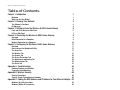 3
3
-
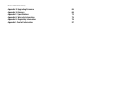 4
4
-
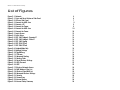 5
5
-
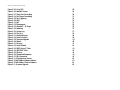 6
6
-
 7
7
-
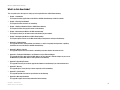 8
8
-
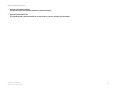 9
9
-
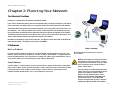 10
10
-
 11
11
-
 12
12
-
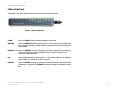 13
13
-
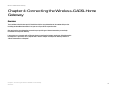 14
14
-
 15
15
-
 16
16
-
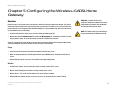 17
17
-
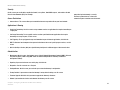 18
18
-
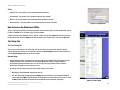 19
19
-
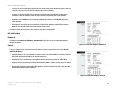 20
20
-
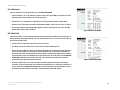 21
21
-
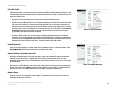 22
22
-
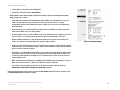 23
23
-
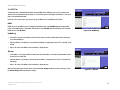 24
24
-
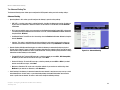 25
25
-
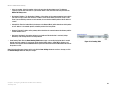 26
26
-
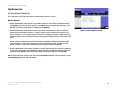 27
27
-
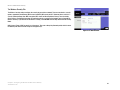 28
28
-
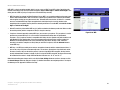 29
29
-
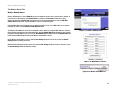 30
30
-
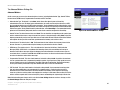 31
31
-
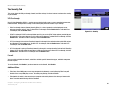 32
32
-
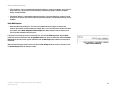 33
33
-
 34
34
-
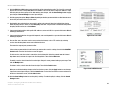 35
35
-
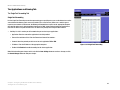 36
36
-
 37
37
-
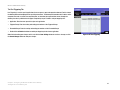 38
38
-
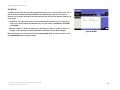 39
39
-
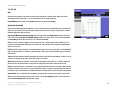 40
40
-
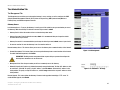 41
41
-
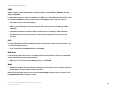 42
42
-
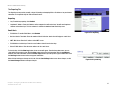 43
43
-
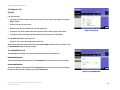 44
44
-
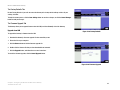 45
45
-
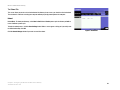 46
46
-
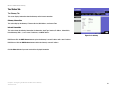 47
47
-
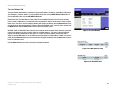 48
48
-
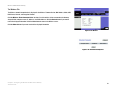 49
49
-
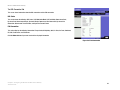 50
50
-
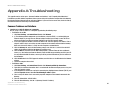 51
51
-
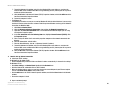 52
52
-
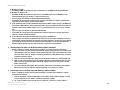 53
53
-
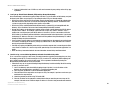 54
54
-
 55
55
-
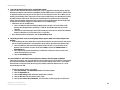 56
56
-
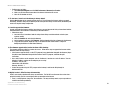 57
57
-
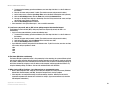 58
58
-
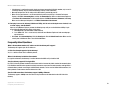 59
59
-
 60
60
-
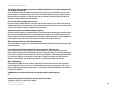 61
61
-
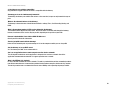 62
62
-
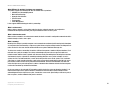 63
63
-
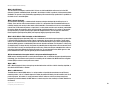 64
64
-
 65
65
-
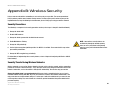 66
66
-
 67
67
-
 68
68
-
 69
69
-
 70
70
-
 71
71
-
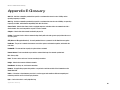 72
72
-
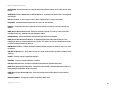 73
73
-
 74
74
-
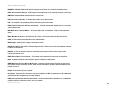 75
75
-
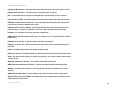 76
76
-
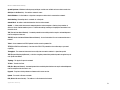 77
77
-
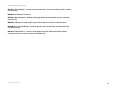 78
78
-
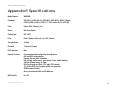 79
79
-
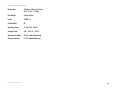 80
80
-
 81
81
-
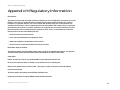 82
82
-
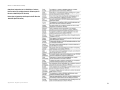 83
83
-
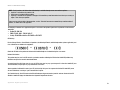 84
84
-
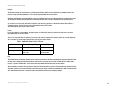 85
85
-
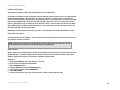 86
86
-
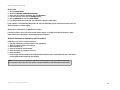 87
87
-
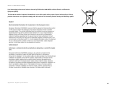 88
88
-
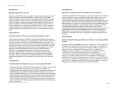 89
89
-
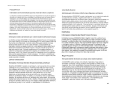 90
90
-
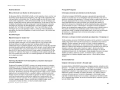 91
91
-
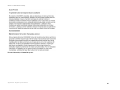 92
92
-
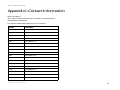 93
93
-
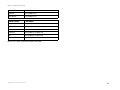 94
94
-
 95
95
-
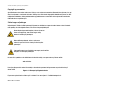 96
96
-
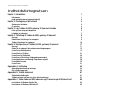 97
97
-
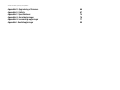 98
98
-
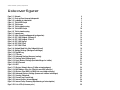 99
99
-
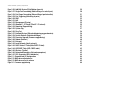 100
100
-
 101
101
-
 102
102
-
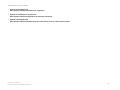 103
103
-
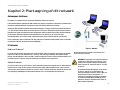 104
104
-
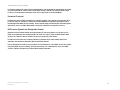 105
105
-
 106
106
-
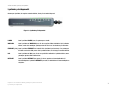 107
107
-
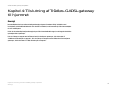 108
108
-
 109
109
-
 110
110
-
 111
111
-
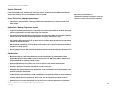 112
112
-
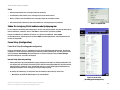 113
113
-
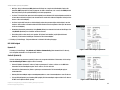 114
114
-
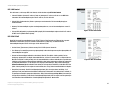 115
115
-
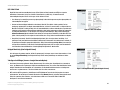 116
116
-
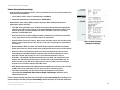 117
117
-
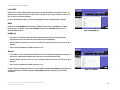 118
118
-
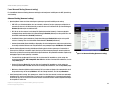 119
119
-
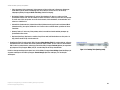 120
120
-
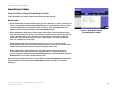 121
121
-
 122
122
-
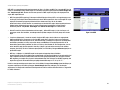 123
123
-
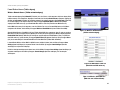 124
124
-
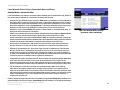 125
125
-
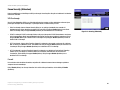 126
126
-
 127
127
-
 128
128
-
 129
129
-
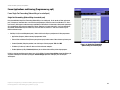 130
130
-
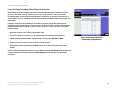 131
131
-
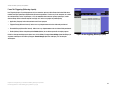 132
132
-
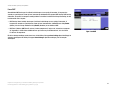 133
133
-
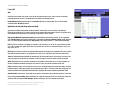 134
134
-
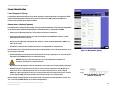 135
135
-
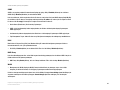 136
136
-
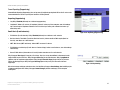 137
137
-
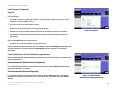 138
138
-
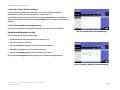 139
139
-
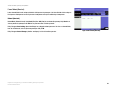 140
140
-
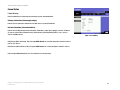 141
141
-
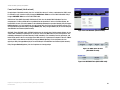 142
142
-
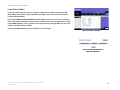 143
143
-
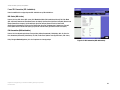 144
144
-
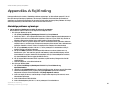 145
145
-
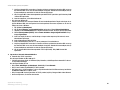 146
146
-
 147
147
-
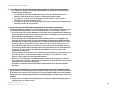 148
148
-
 149
149
-
 150
150
-
 151
151
-
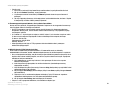 152
152
-
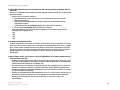 153
153
-
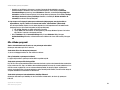 154
154
-
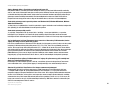 155
155
-
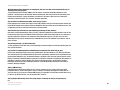 156
156
-
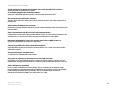 157
157
-
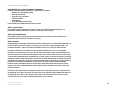 158
158
-
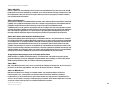 159
159
-
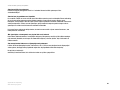 160
160
-
 161
161
-
 162
162
-
 163
163
-
 164
164
-
 165
165
-
 166
166
-
 167
167
-
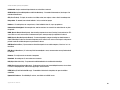 168
168
-
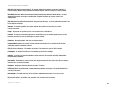 169
169
-
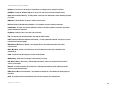 170
170
-
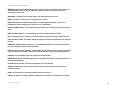 171
171
-
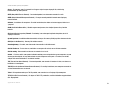 172
172
-
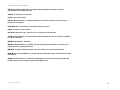 173
173
-
 174
174
-
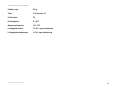 175
175
-
 176
176
-
 177
177
-
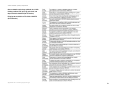 178
178
-
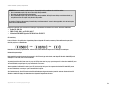 179
179
-
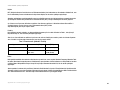 180
180
-
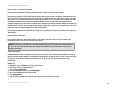 181
181
-
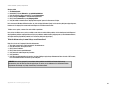 182
182
-
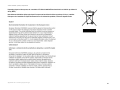 183
183
-
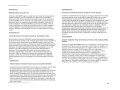 184
184
-
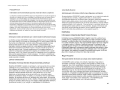 185
185
-
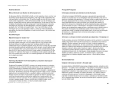 186
186
-
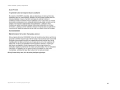 187
187
-
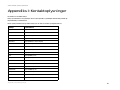 188
188
-
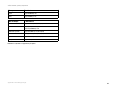 189
189
-
 190
190
-
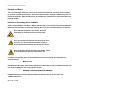 191
191
-
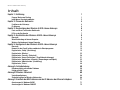 192
192
-
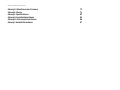 193
193
-
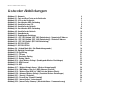 194
194
-
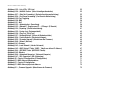 195
195
-
 196
196
-
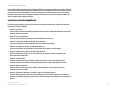 197
197
-
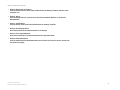 198
198
-
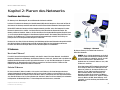 199
199
-
 200
200
-
 201
201
-
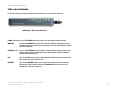 202
202
-
 203
203
-
 204
204
-
 205
205
-
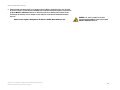 206
206
-
 207
207
-
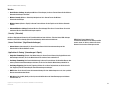 208
208
-
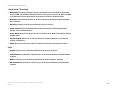 209
209
-
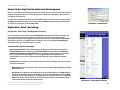 210
210
-
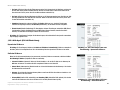 211
211
-
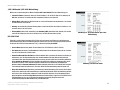 212
212
-
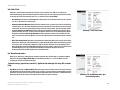 213
213
-
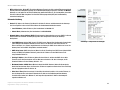 214
214
-
 215
215
-
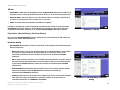 216
216
-
 217
217
-
 218
218
-
 219
219
-
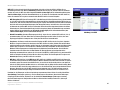 220
220
-
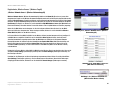 221
221
-
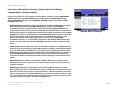 222
222
-
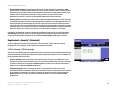 223
223
-
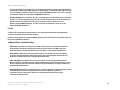 224
224
-
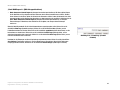 225
225
-
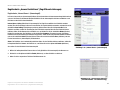 226
226
-
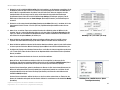 227
227
-
 228
228
-
 229
229
-
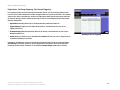 230
230
-
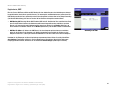 231
231
-
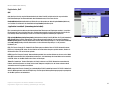 232
232
-
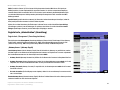 233
233
-
 234
234
-
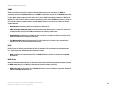 235
235
-
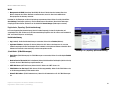 236
236
-
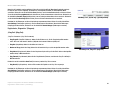 237
237
-
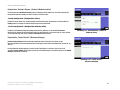 238
238
-
 239
239
-
 240
240
-
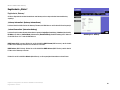 241
241
-
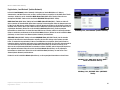 242
242
-
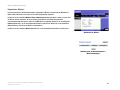 243
243
-
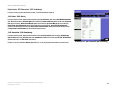 244
244
-
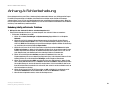 245
245
-
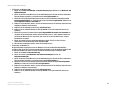 246
246
-
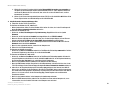 247
247
-
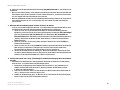 248
248
-
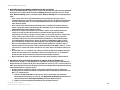 249
249
-
 250
250
-
 251
251
-
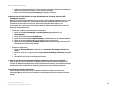 252
252
-
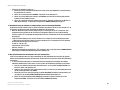 253
253
-
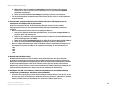 254
254
-
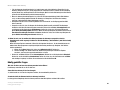 255
255
-
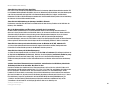 256
256
-
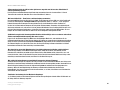 257
257
-
 258
258
-
 259
259
-
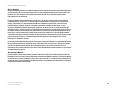 260
260
-
 261
261
-
 262
262
-
 263
263
-
 264
264
-
 265
265
-
 266
266
-
 267
267
-
 268
268
-
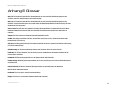 269
269
-
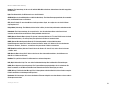 270
270
-
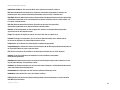 271
271
-
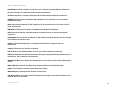 272
272
-
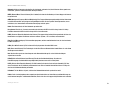 273
273
-
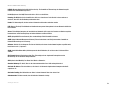 274
274
-
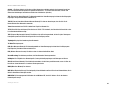 275
275
-
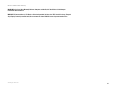 276
276
-
 277
277
-
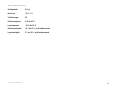 278
278
-
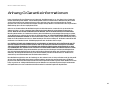 279
279
-
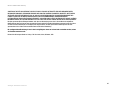 280
280
-
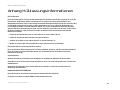 281
281
-
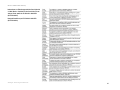 282
282
-
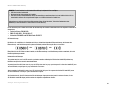 283
283
-
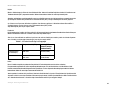 284
284
-
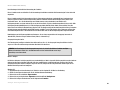 285
285
-
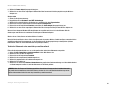 286
286
-
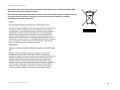 287
287
-
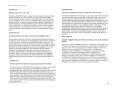 288
288
-
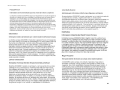 289
289
-
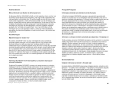 290
290
-
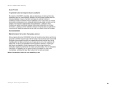 291
291
-
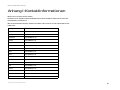 292
292
-
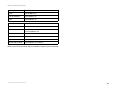 293
293
-
 294
294
-
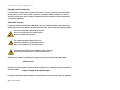 295
295
-
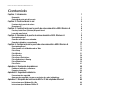 296
296
-
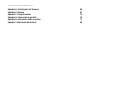 297
297
-
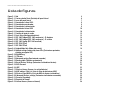 298
298
-
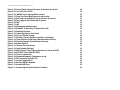 299
299
-
 300
300
-
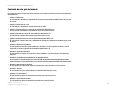 301
301
-
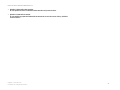 302
302
-
 303
303
-
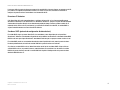 304
304
-
 305
305
-
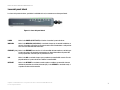 306
306
-
 307
307
-
 308
308
-
 309
309
-
 310
310
-
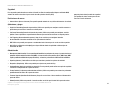 311
311
-
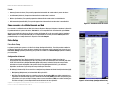 312
312
-
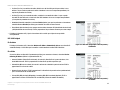 313
313
-
 314
314
-
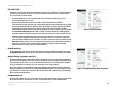 315
315
-
 316
316
-
 317
317
-
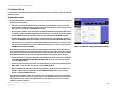 318
318
-
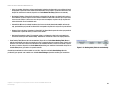 319
319
-
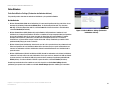 320
320
-
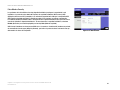 321
321
-
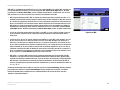 322
322
-
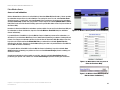 323
323
-
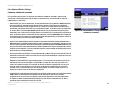 324
324
-
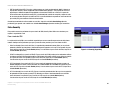 325
325
-
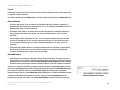 326
326
-
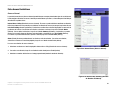 327
327
-
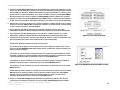 328
328
-
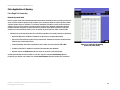 329
329
-
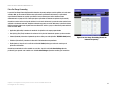 330
330
-
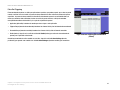 331
331
-
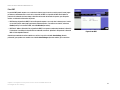 332
332
-
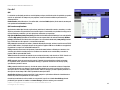 333
333
-
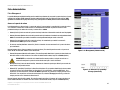 334
334
-
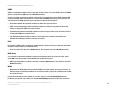 335
335
-
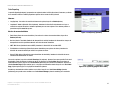 336
336
-
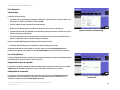 337
337
-
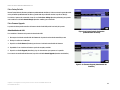 338
338
-
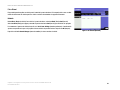 339
339
-
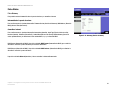 340
340
-
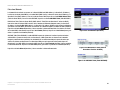 341
341
-
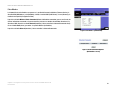 342
342
-
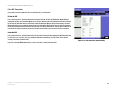 343
343
-
 344
344
-
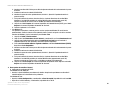 345
345
-
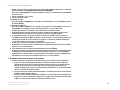 346
346
-
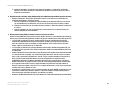 347
347
-
 348
348
-
 349
349
-
 350
350
-
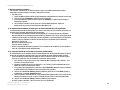 351
351
-
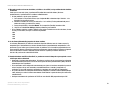 352
352
-
 353
353
-
 354
354
-
 355
355
-
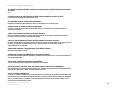 356
356
-
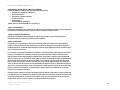 357
357
-
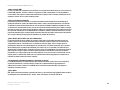 358
358
-
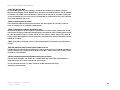 359
359
-
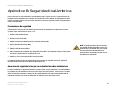 360
360
-
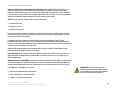 361
361
-
 362
362
-
 363
363
-
 364
364
-
 365
365
-
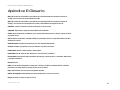 366
366
-
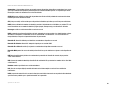 367
367
-
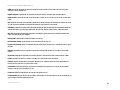 368
368
-
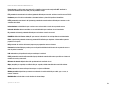 369
369
-
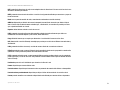 370
370
-
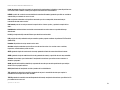 371
371
-
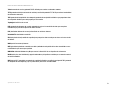 372
372
-
 373
373
-
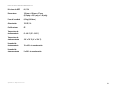 374
374
-
 375
375
-
 376
376
-
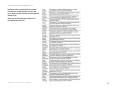 377
377
-
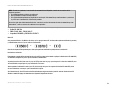 378
378
-
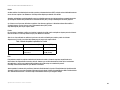 379
379
-
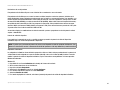 380
380
-
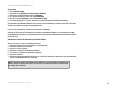 381
381
-
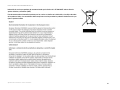 382
382
-
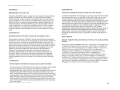 383
383
-
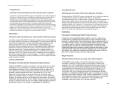 384
384
-
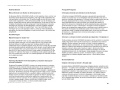 385
385
-
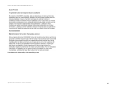 386
386
-
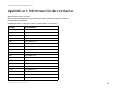 387
387
-
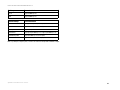 388
388
-
 389
389
-
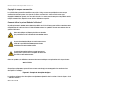 390
390
-
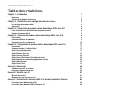 391
391
-
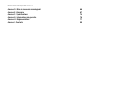 392
392
-
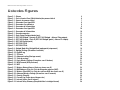 393
393
-
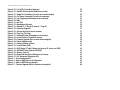 394
394
-
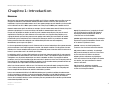 395
395
-
 396
396
-
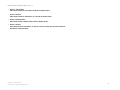 397
397
-
 398
398
-
 399
399
-
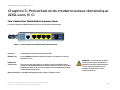 400
400
-
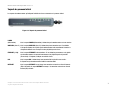 401
401
-
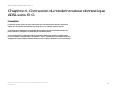 402
402
-
 403
403
-
 404
404
-
 405
405
-
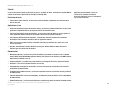 406
406
-
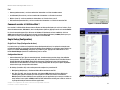 407
407
-
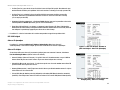 408
408
-
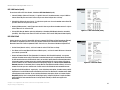 409
409
-
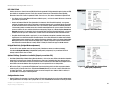 410
410
-
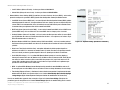 411
411
-
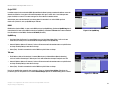 412
412
-
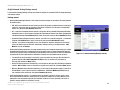 413
413
-
 414
414
-
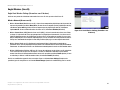 415
415
-
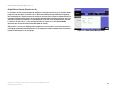 416
416
-
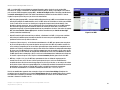 417
417
-
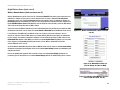 418
418
-
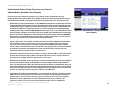 419
419
-
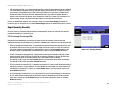 420
420
-
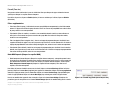 421
421
-
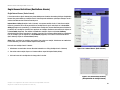 422
422
-
 423
423
-
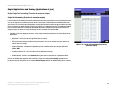 424
424
-
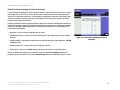 425
425
-
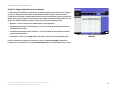 426
426
-
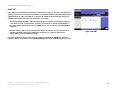 427
427
-
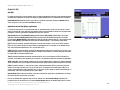 428
428
-
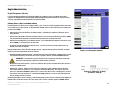 429
429
-
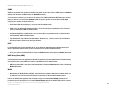 430
430
-
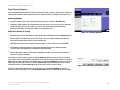 431
431
-
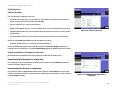 432
432
-
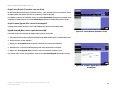 433
433
-
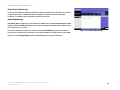 434
434
-
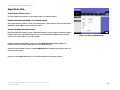 435
435
-
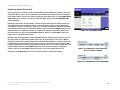 436
436
-
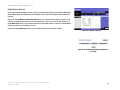 437
437
-
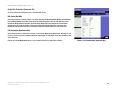 438
438
-
 439
439
-
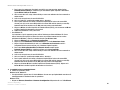 440
440
-
 441
441
-
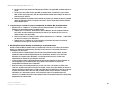 442
442
-
 443
443
-
 444
444
-
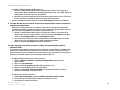 445
445
-
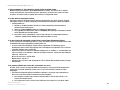 446
446
-
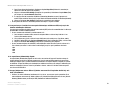 447
447
-
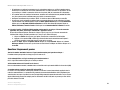 448
448
-
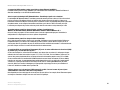 449
449
-
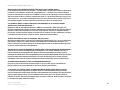 450
450
-
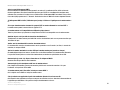 451
451
-
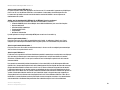 452
452
-
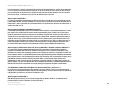 453
453
-
 454
454
-
 455
455
-
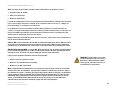 456
456
-
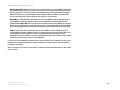 457
457
-
 458
458
-
 459
459
-
 460
460
-
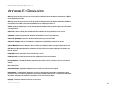 461
461
-
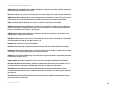 462
462
-
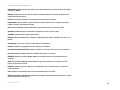 463
463
-
 464
464
-
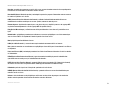 465
465
-
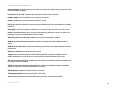 466
466
-
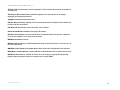 467
467
-
 468
468
-
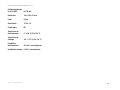 469
469
-
 470
470
-
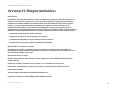 471
471
-
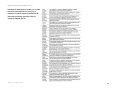 472
472
-
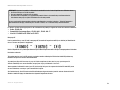 473
473
-
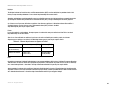 474
474
-
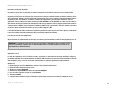 475
475
-
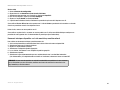 476
476
-
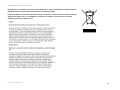 477
477
-
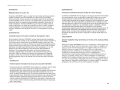 478
478
-
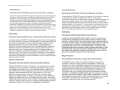 479
479
-
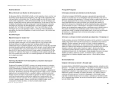 480
480
-
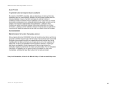 481
481
-
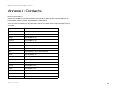 482
482
-
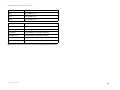 483
483
-
 484
484
-
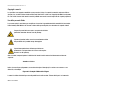 485
485
-
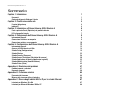 486
486
-
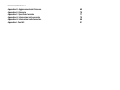 487
487
-
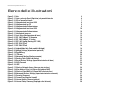 488
488
-
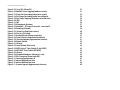 489
489
-
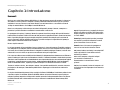 490
490
-
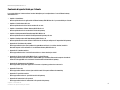 491
491
-
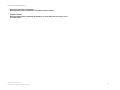 492
492
-
 493
493
-
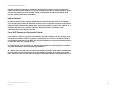 494
494
-
 495
495
-
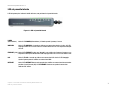 496
496
-
 497
497
-
 498
498
-
 499
499
-
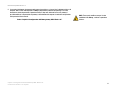 500
500
-
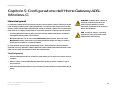 501
501
-
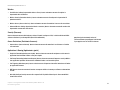 502
502
-
 503
503
-
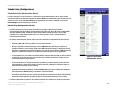 504
504
-
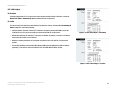 505
505
-
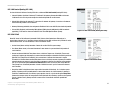 506
506
-
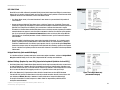 507
507
-
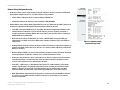 508
508
-
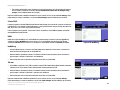 509
509
-
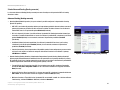 510
510
-
 511
511
-
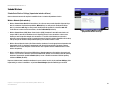 512
512
-
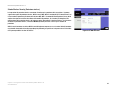 513
513
-
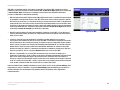 514
514
-
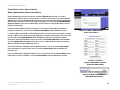 515
515
-
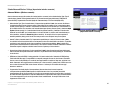 516
516
-
 517
517
-
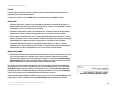 518
518
-
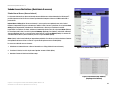 519
519
-
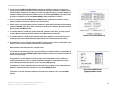 520
520
-
 521
521
-
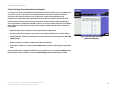 522
522
-
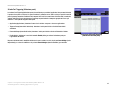 523
523
-
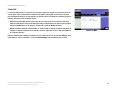 524
524
-
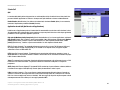 525
525
-
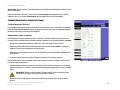 526
526
-
 527
527
-
 528
528
-
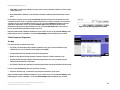 529
529
-
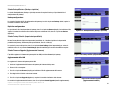 530
530
-
 531
531
-
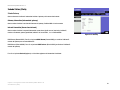 532
532
-
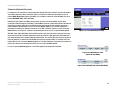 533
533
-
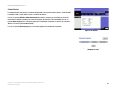 534
534
-
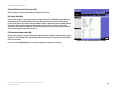 535
535
-
 536
536
-
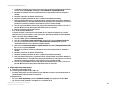 537
537
-
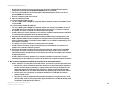 538
538
-
 539
539
-
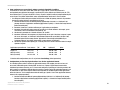 540
540
-
 541
541
-
 542
542
-
 543
543
-
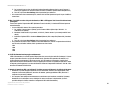 544
544
-
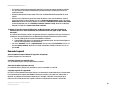 545
545
-
 546
546
-
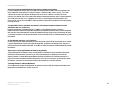 547
547
-
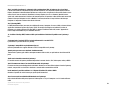 548
548
-
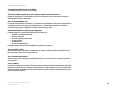 549
549
-
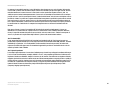 550
550
-
 551
551
-
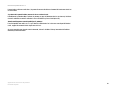 552
552
-
 553
553
-
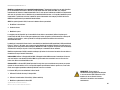 554
554
-
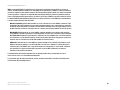 555
555
-
 556
556
-
 557
557
-
 558
558
-
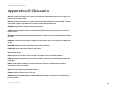 559
559
-
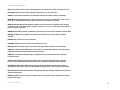 560
560
-
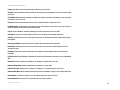 561
561
-
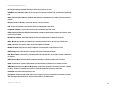 562
562
-
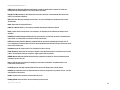 563
563
-
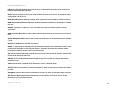 564
564
-
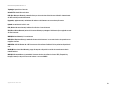 565
565
-
 566
566
-
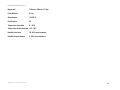 567
567
-
 568
568
-
 569
569
-
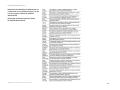 570
570
-
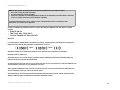 571
571
-
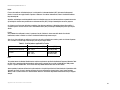 572
572
-
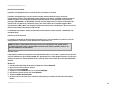 573
573
-
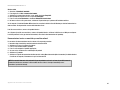 574
574
-
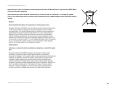 575
575
-
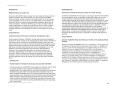 576
576
-
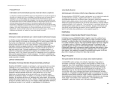 577
577
-
 578
578
-
 579
579
-
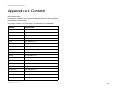 580
580
-
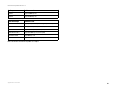 581
581
-
 582
582
-
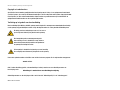 583
583
-
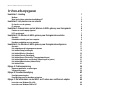 584
584
-
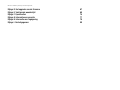 585
585
-
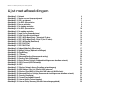 586
586
-
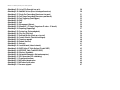 587
587
-
 588
588
-
 589
589
-
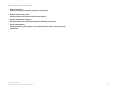 590
590
-
 591
591
-
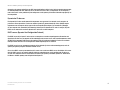 592
592
-
 593
593
-
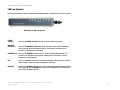 594
594
-
 595
595
-
 596
596
-
 597
597
-
 598
598
-
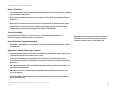 599
599
-
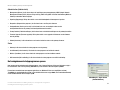 600
600
-
 601
601
-
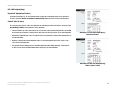 602
602
-
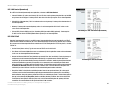 603
603
-
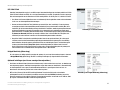 604
604
-
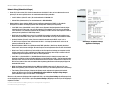 605
605
-
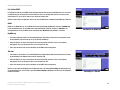 606
606
-
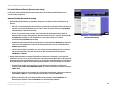 607
607
-
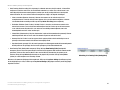 608
608
-
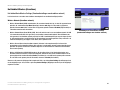 609
609
-
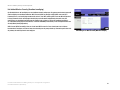 610
610
-
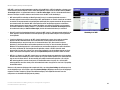 611
611
-
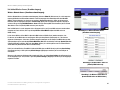 612
612
-
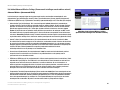 613
613
-
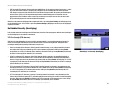 614
614
-
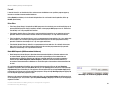 615
615
-
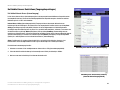 616
616
-
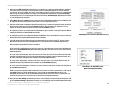 617
617
-
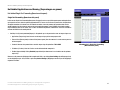 618
618
-
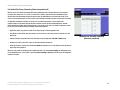 619
619
-
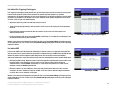 620
620
-
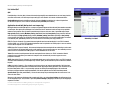 621
621
-
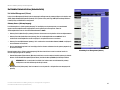 622
622
-
 623
623
-
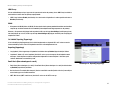 624
624
-
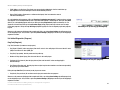 625
625
-
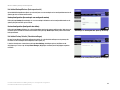 626
626
-
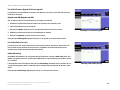 627
627
-
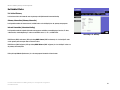 628
628
-
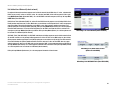 629
629
-
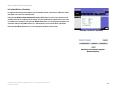 630
630
-
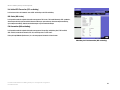 631
631
-
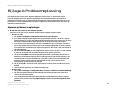 632
632
-
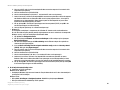 633
633
-
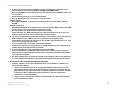 634
634
-
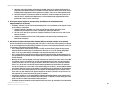 635
635
-
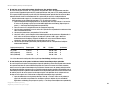 636
636
-
 637
637
-
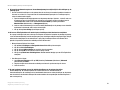 638
638
-
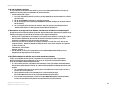 639
639
-
 640
640
-
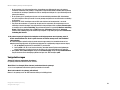 641
641
-
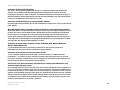 642
642
-
 643
643
-
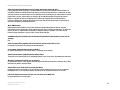 644
644
-
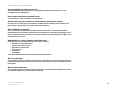 645
645
-
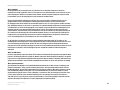 646
646
-
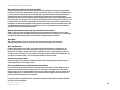 647
647
-
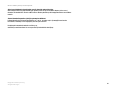 648
648
-
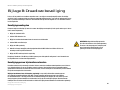 649
649
-
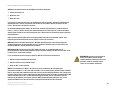 650
650
-
 651
651
-
 652
652
-
 653
653
-
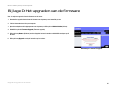 654
654
-
 655
655
-
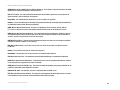 656
656
-
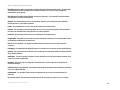 657
657
-
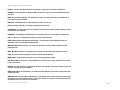 658
658
-
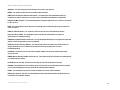 659
659
-
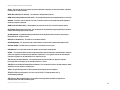 660
660
-
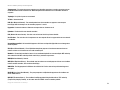 661
661
-
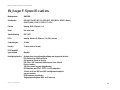 662
662
-
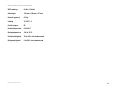 663
663
-
 664
664
-
 665
665
-
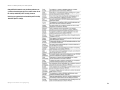 666
666
-
 667
667
-
 668
668
-
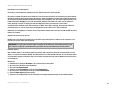 669
669
-
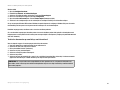 670
670
-
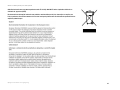 671
671
-
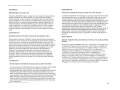 672
672
-
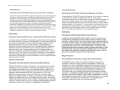 673
673
-
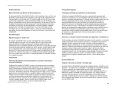 674
674
-
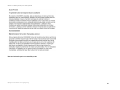 675
675
-
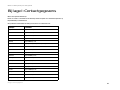 676
676
-
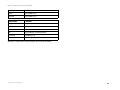 677
677
-
 678
678
-
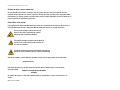 679
679
-
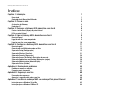 680
680
-
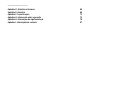 681
681
-
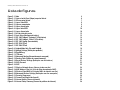 682
682
-
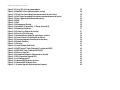 683
683
-
 684
684
-
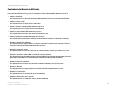 685
685
-
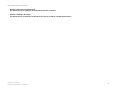 686
686
-
 687
687
-
 688
688
-
 689
689
-
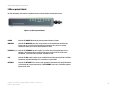 690
690
-
 691
691
-
 692
692
-
 693
693
-
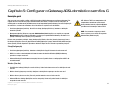 694
694
-
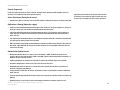 695
695
-
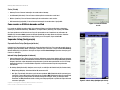 696
696
-
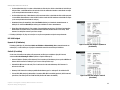 697
697
-
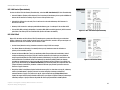 698
698
-
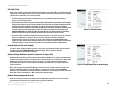 699
699
-
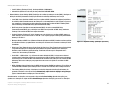 700
700
-
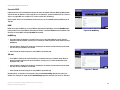 701
701
-
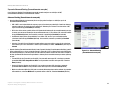 702
702
-
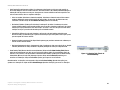 703
703
-
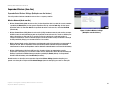 704
704
-
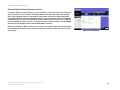 705
705
-
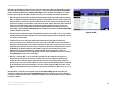 706
706
-
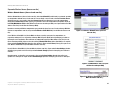 707
707
-
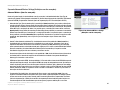 708
708
-
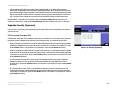 709
709
-
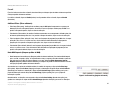 710
710
-
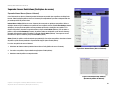 711
711
-
 712
712
-
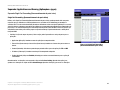 713
713
-
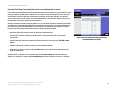 714
714
-
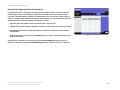 715
715
-
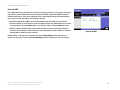 716
716
-
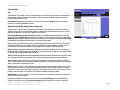 717
717
-
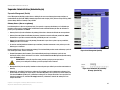 718
718
-
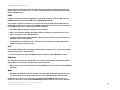 719
719
-
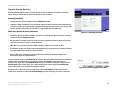 720
720
-
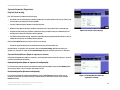 721
721
-
 722
722
-
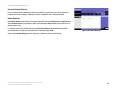 723
723
-
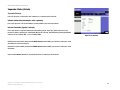 724
724
-
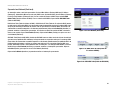 725
725
-
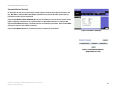 726
726
-
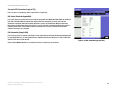 727
727
-
 728
728
-
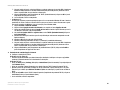 729
729
-
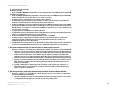 730
730
-
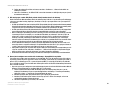 731
731
-
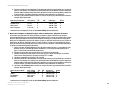 732
732
-
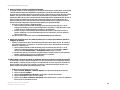 733
733
-
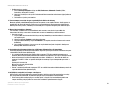 734
734
-
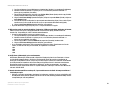 735
735
-
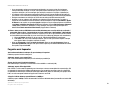 736
736
-
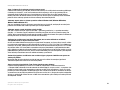 737
737
-
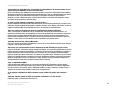 738
738
-
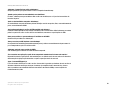 739
739
-
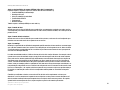 740
740
-
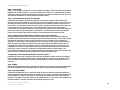 741
741
-
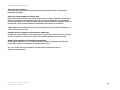 742
742
-
 743
743
-
 744
744
-
 745
745
-
 746
746
-
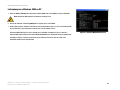 747
747
-
 748
748
-
 749
749
-
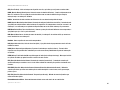 750
750
-
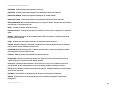 751
751
-
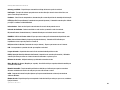 752
752
-
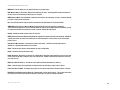 753
753
-
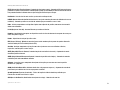 754
754
-
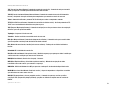 755
755
-
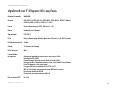 756
756
-
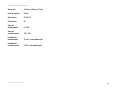 757
757
-
 758
758
-
 759
759
-
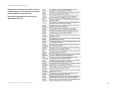 760
760
-
 761
761
-
 762
762
-
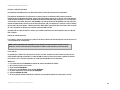 763
763
-
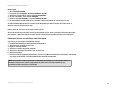 764
764
-
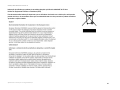 765
765
-
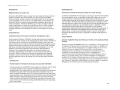 766
766
-
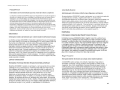 767
767
-
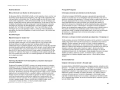 768
768
-
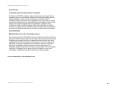 769
769
-
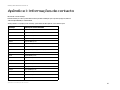 770
770
-
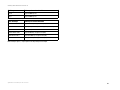 771
771
-
 772
772
-
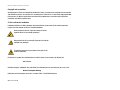 773
773
-
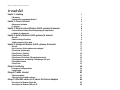 774
774
-
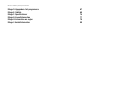 775
775
-
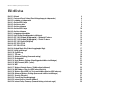 776
776
-
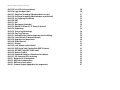 777
777
-
 778
778
-
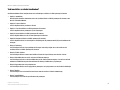 779
779
-
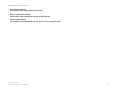 780
780
-
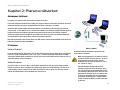 781
781
-
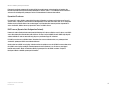 782
782
-
 783
783
-
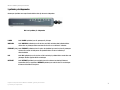 784
784
-
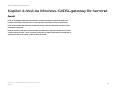 785
785
-
 786
786
-
 787
787
-
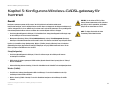 788
788
-
 789
789
-
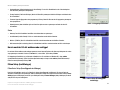 790
790
-
 791
791
-
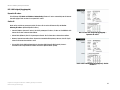 792
792
-
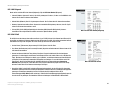 793
793
-
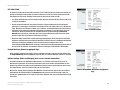 794
794
-
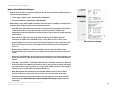 795
795
-
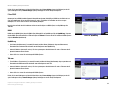 796
796
-
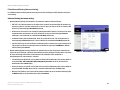 797
797
-
 798
798
-
 799
799
-
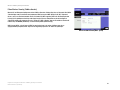 800
800
-
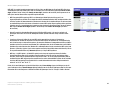 801
801
-
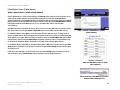 802
802
-
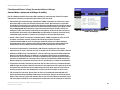 803
803
-
 804
804
-
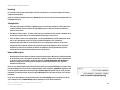 805
805
-
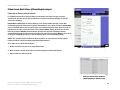 806
806
-
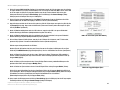 807
807
-
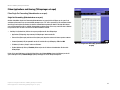 808
808
-
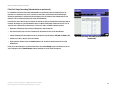 809
809
-
 810
810
-
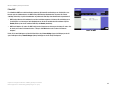 811
811
-
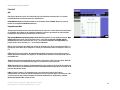 812
812
-
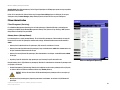 813
813
-
 814
814
-
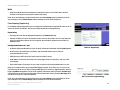 815
815
-
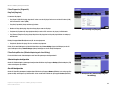 816
816
-
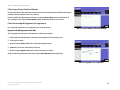 817
817
-
 818
818
-
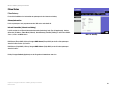 819
819
-
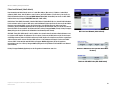 820
820
-
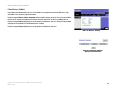 821
821
-
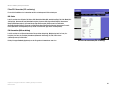 822
822
-
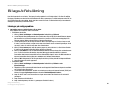 823
823
-
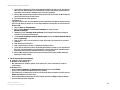 824
824
-
 825
825
-
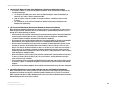 826
826
-
 827
827
-
 828
828
-
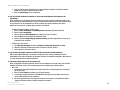 829
829
-
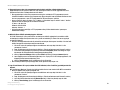 830
830
-
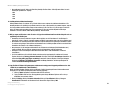 831
831
-
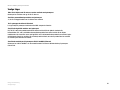 832
832
-
 833
833
-
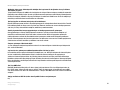 834
834
-
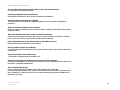 835
835
-
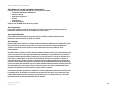 836
836
-
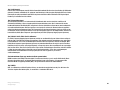 837
837
-
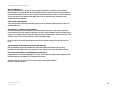 838
838
-
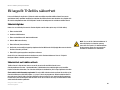 839
839
-
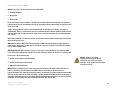 840
840
-
 841
841
-
 842
842
-
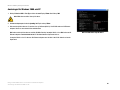 843
843
-
 844
844
-
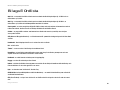 845
845
-
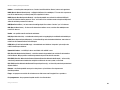 846
846
-
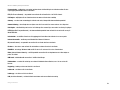 847
847
-
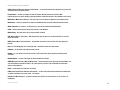 848
848
-
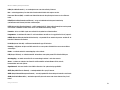 849
849
-
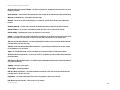 850
850
-
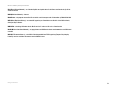 851
851
-
 852
852
-
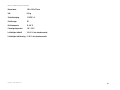 853
853
-
 854
854
-
 855
855
-
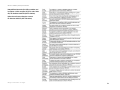 856
856
-
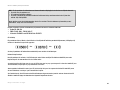 857
857
-
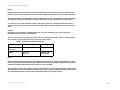 858
858
-
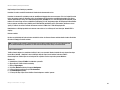 859
859
-
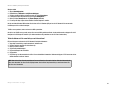 860
860
-
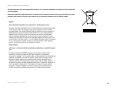 861
861
-
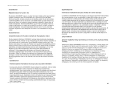 862
862
-
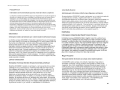 863
863
-
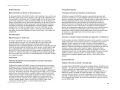 864
864
-
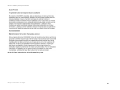 865
865
-
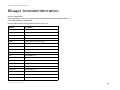 866
866
-
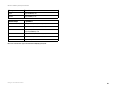 867
867
Linksys UWAG200G Benutzerhandbuch
- Kategorie
- Nähmaschinen
- Typ
- Benutzerhandbuch
- Dieses Handbuch ist auch geeignet für
in anderen Sprachen
- English: Linksys UWAG200G User manual
- français: Linksys UWAG200G Manuel utilisateur
- español: Linksys UWAG200G Manual de usuario
- italiano: Linksys UWAG200G Manuale utente
- Nederlands: Linksys UWAG200G Handleiding
- português: Linksys UWAG200G Manual do usuário
- dansk: Linksys UWAG200G Brugermanual
- svenska: Linksys UWAG200G Användarmanual
Verwandte Papiere
-
Linksys wag354g wireless g adsl home gateway Benutzerhandbuch
-
Cisco WRT320N Benutzerhandbuch
-
Linksys BEFW11S4 ver. 3 Benutzerhandbuch
-
Linksys BEFDSR41W Bedienungsanleitung
-
Linksys AG241 Bedienungsanleitung
-
Linksys WRT54G (EU) Benutzerhandbuch
-
Linksys WRT54G Bedienungsanleitung
-
Linksys WAG54GX2 Benutzerhandbuch
-
Linksys WRT610N Bedienungsanleitung
-
Linksys 100 Benutzerhandbuch
Sonstige Unterlagen
-
 MICRADIGITAL F5D7230EA4-E Benutzerhandbuch
MICRADIGITAL F5D7230EA4-E Benutzerhandbuch
-
USRobotics MAXg Installationsanleitung
-
Philips SNK5620/00 Benutzerhandbuch
-
Belkin F5D9630-4 Benutzerhandbuch
-
Belkin F5D7632EA4A Benutzerhandbuch
-
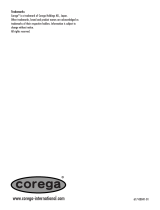 Corega 613-00041-01 Benutzerhandbuch
Corega 613-00041-01 Benutzerhandbuch
-
Longshine IEEE802.11n AP/Router/Client Benutzerhandbuch
-
Cisco Linksys WAG110 Benutzerhandbuch
-
Cisco Systems WAG54GS (EU) Benutzerhandbuch
-
König CMP-WNROUT60 Bedienungsanleitung